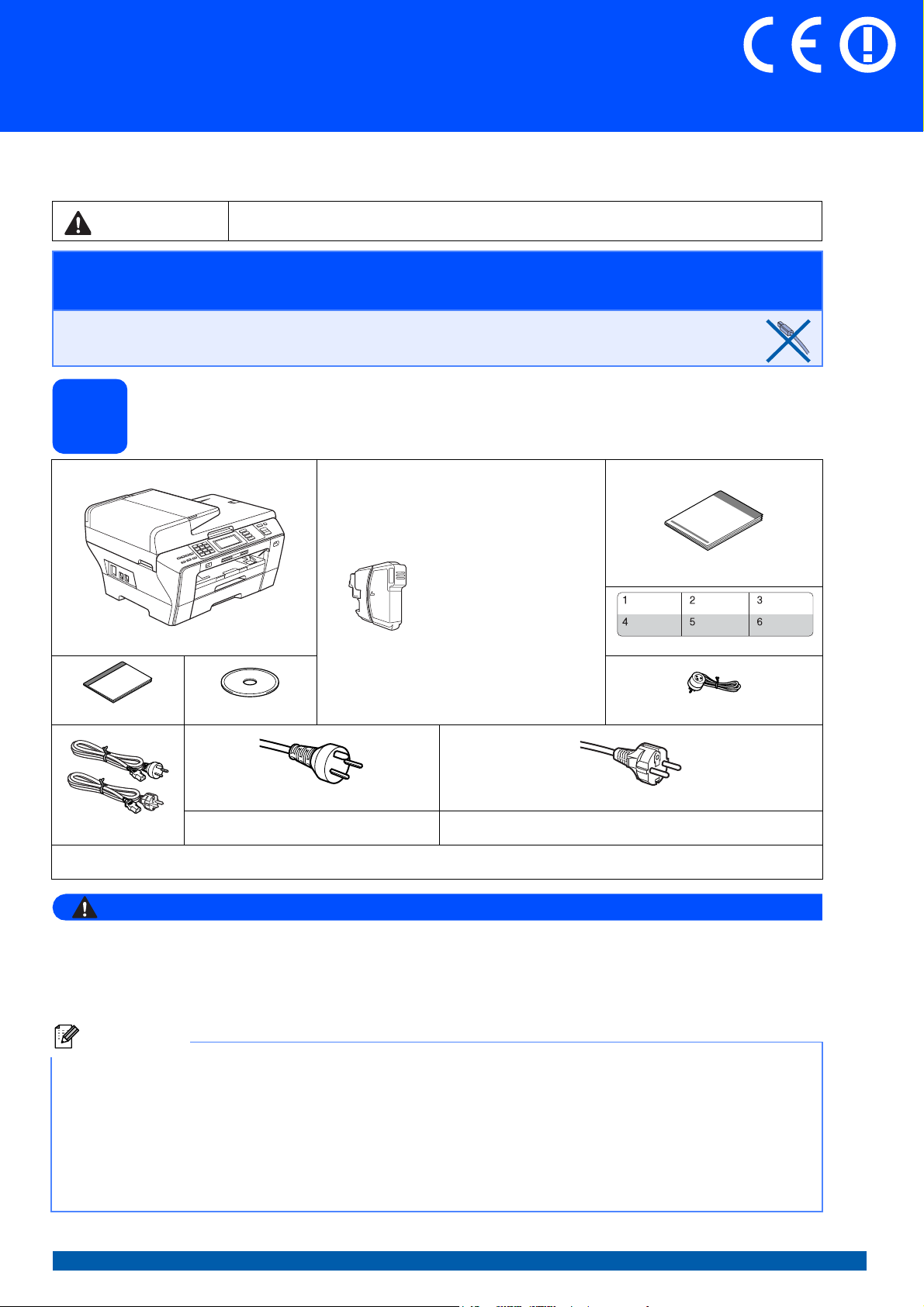
Pika-asennusopas
Aloita tästä
Lue tämä Pika-asennusopas ennen koneen käyttöä varmistuaksesi asetusten ja asennuksen oikeasta suorituksesta.
VAROITUS
Noudata näitä varoituksia mahdollisten henkilövahinkojen välttämiseksi.
MFC-6890CDW
TÄRKEÄÄ
ÄLÄ kytke vielä USB-kaapelia (jos USB-kaapeli on käytössä).
Pura laite paketista ja tarkista pakkauksen sisältö.
1
Musta (LC1100HY-BK)
Keltainen (LC1100HY-Y)
Syaani (LC1100HY-C)
Magenta (LC1100HY-M)
Värikasetit
Käyttöopas CD-ROM Puhelinjohto
Käyttäjät Tanskassa Käyttäjät Suomessa, Ruotsissa ja Norjassa
Sähköjohdot
Varmista, että toimitettu maadoitettu pistoke käy sähköpistorasiaan. Tämä laite on kytkettävä maadoitettuun pistorasiaan.
Jos et ole varma maadoituksesta, ota yhteys pätevään sähköasentajaan.
VAROITUS
Laite on pakattu muovipusseihin. Pidä nämä pussit vauvojen ja pienten lasten ulottumattomissa
tukehtumisriskin välttämiseksi.
Laitteen verkkojohdossa on
maadoitettu kolmenapainen pistoke.
[4 kpl]
Laitteen verkkojohdossa on sivusta maadoitettu
kaksinapainen pistoke.
Pika-asennusopas
Tarrat pikavalintanäppäimiin
a Poista laitteen suojateippi ja -kalvo. Poista myös kosketusnäytön suojakalvo.
b Varmista, että sinulla on kaikki tarvittavat osat.
Vinkki
• Laatikon sisällys voi olla erilainen eri maissa.
• Säilytä pakkausmateriaalit ja laatikko mahdollista laitteen kuljetusta varten.
• Liitäntäkaapeli ei ole vakiovaruste. Osta käyttämääsi liitäntään sopiva liitäntäkaapeli (USB tai verkko).
USB-kaapeli
Varmista, että käyttämäsi USB 2.0 -kaapelin (tyyppi A/B) pituus on korkeintaan 2 metriä.
Verkkokaapeli
Käytä 10BASE-T- tai 100BASE-TX Fast Ethernet -verkossa luokan 5 (tai uudempi) suoraa parikaapelia.
FIN Versio 0
1
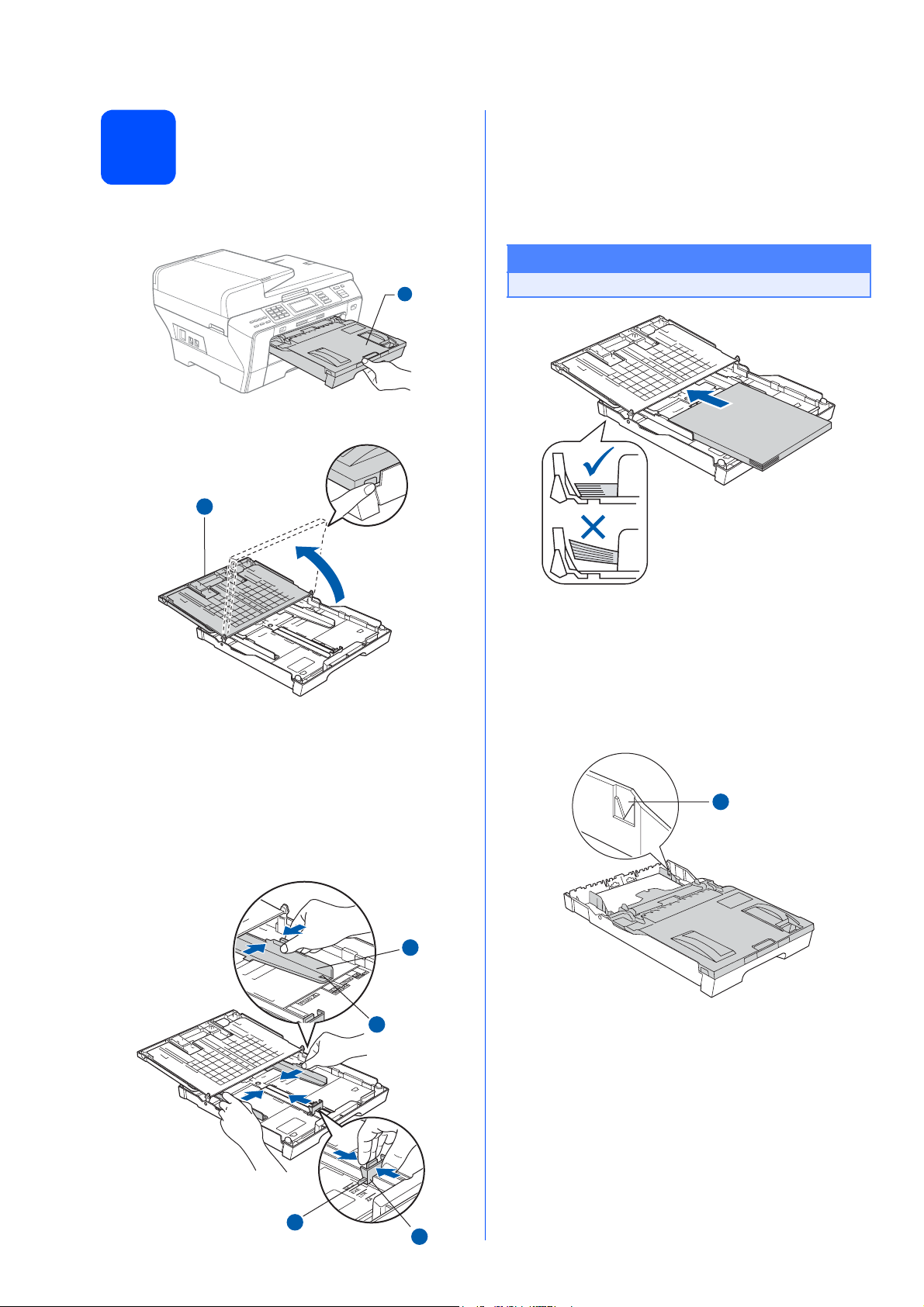
Tavallisen A4-paperin
1
2
asettaminen laitteeseen
a Vedä paperikasetti 1 (ylempi kasetti) a täysin
ulos laitteesta.
1
b Avaa paperikasetin kansi a.
1
d Vältä paperin juuttuminen ja syöttövirheet
leyhyttelemällä paperit.
e Aseta paperit varovasti paperikasettiin 1
tulostuspuoli alaspäin ja yläreuna ensin.
Tarkista, että paperi on paperikasetissa
tasaisesti.
TÄRKEÄÄ
ÄLÄ työnnä paperia liian pitkälle.
c Paina ja siirrä kevyesti molemmin käsin
paperin sivuohjaimia a ja sitten paperin
pituusohjainta b ja säädä ne paperikasettiin
ladattavan paperikoon mukaan.
Varmista, että kolmiomaiset merkit c paperin
sivuohjaimissa a ja ja paperin
pituusohjaimessa b vastaavat käytettävää
paperikokoa.
1
3
f Säädä paperin sivuohjaimia paperikoon
mukaan varovasti molemmin käsin. Varmista,
että paperin sivuohjaimet koskettavat paperin
reunoja.
g Sulje paperikasetin kansi. Tarkasta, että paperi
on paperikasetissa tasaisesti ja paperin
kapasiteettimerkin alapuolella a.
1
3
2
2
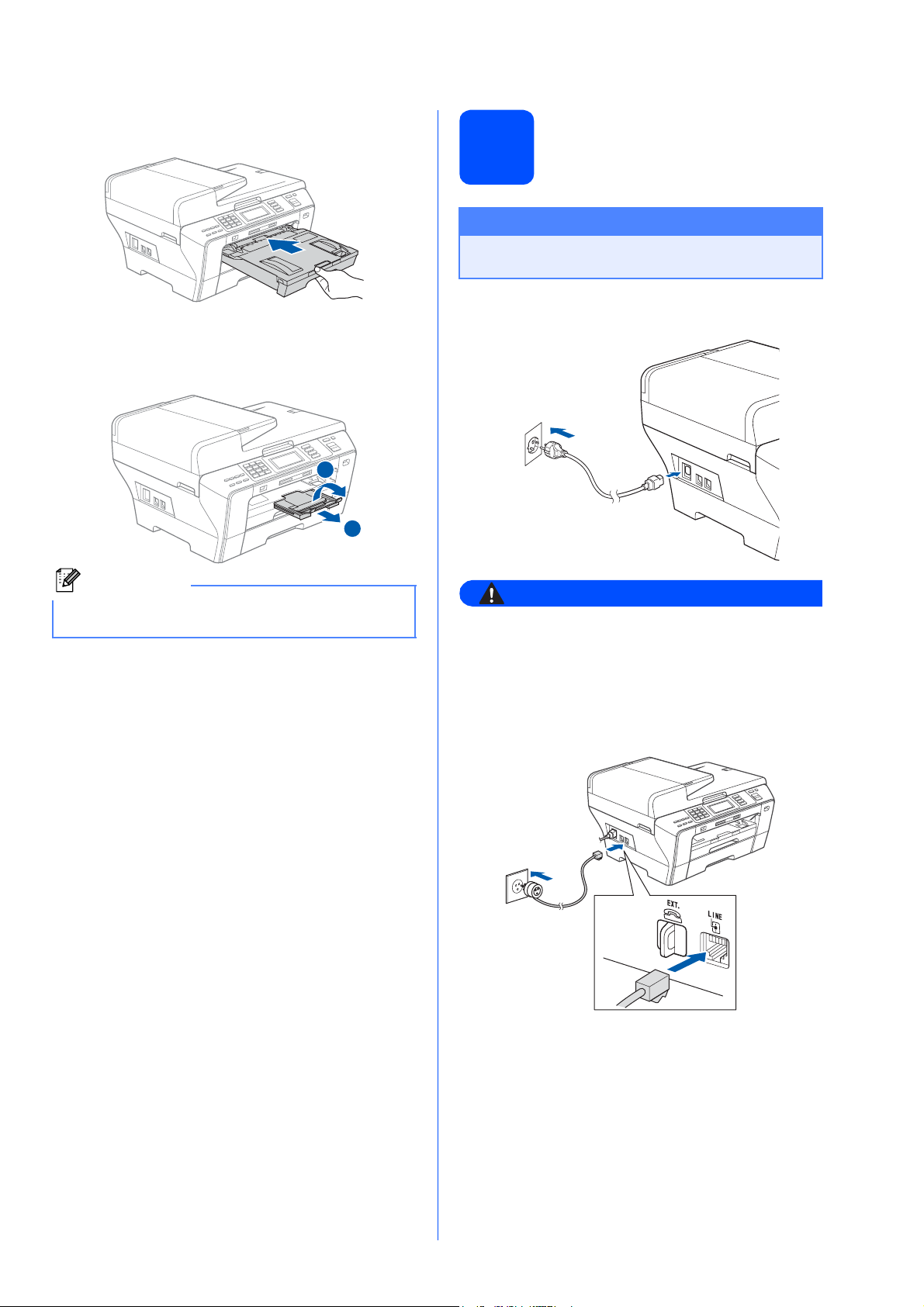
h Työnnä paperikasetti hitaasti takaisin
kokonaan laitteeseen.
i Pidä paperikasettia paikallaan ja vedä samalla
paperituesta a, kunnes se naksahtaa, ja avaa
paperituen läppä b.
2
1
Sähkö- ja puhelinjohdon
3
TÄRKEÄÄ
ÄLÄ kytke vielä USB-kaapelia (jos USBkaapeli on käytössä).
kytkeminen
a Kytke sähköjohto.
Vinkki
Katso lisätietoja kasetista 2 Käyttöoppaan luvun 2
kohdasta Paperin asettaminen paperikasettiin 2.
VAROITUS
Laite on kytkettävä maadoitettuun
pistorasiaan.
b Kytke puhelinjohto. Kytke puhelinjohdon toinen
pää laitteessa olevaa pistokkeeseen, jossa on
merkintä LINE (Linja) ja toinen pää puhelimen
seinäpistorasiaan.
3
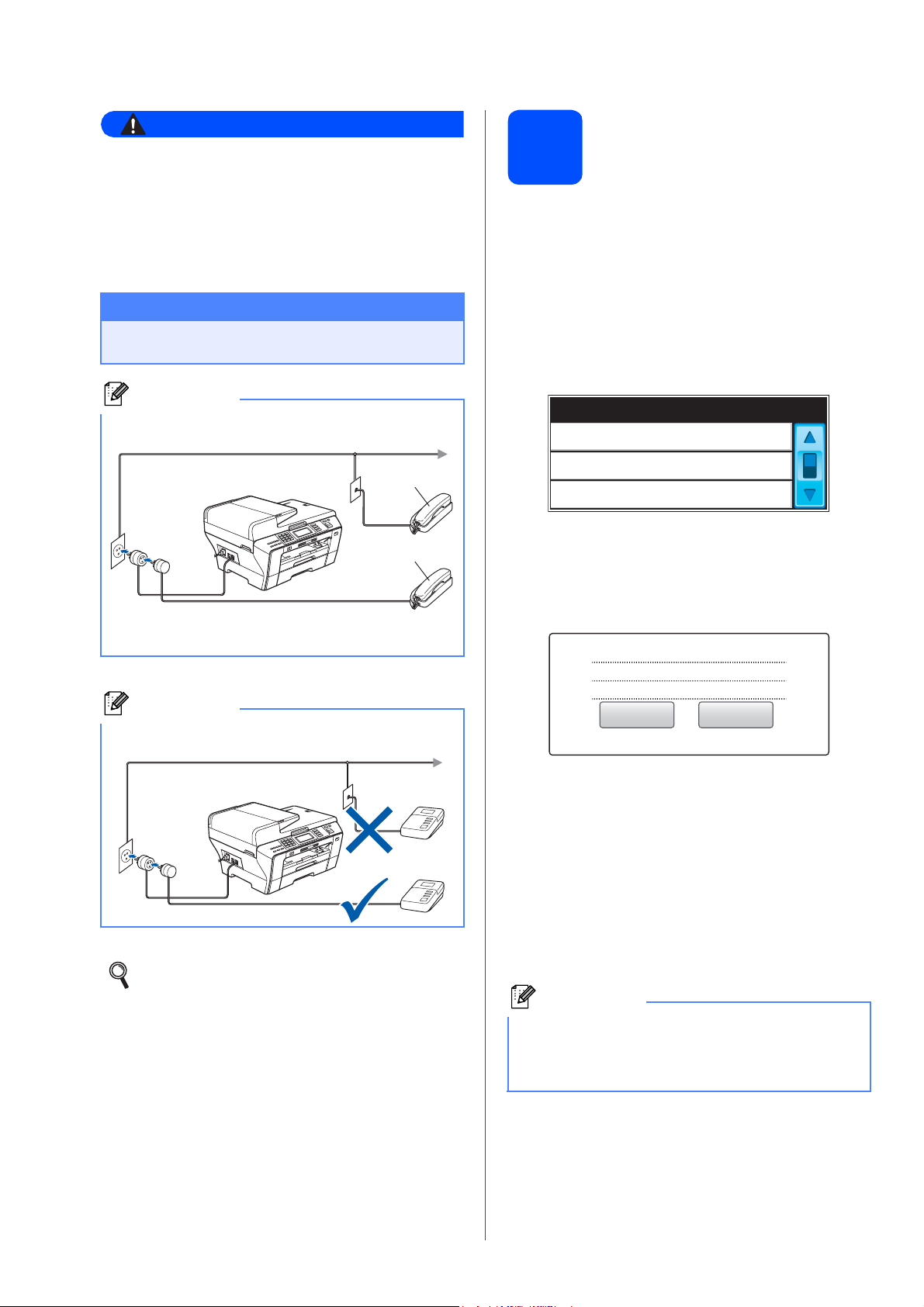
VAROITUS
Set C oun t r y
Koska laite on maadoitettu sähköpistorasian
kautta, voit suojautua televerkon mahdollisesti
vaarallisilta ylijännitteiltä pitämällä laitteen
sähköjohdon kytkettynä puhelinjohdon
kytkemisen ajan. Kun laitetta on siirrettävä,
suojaa itsesi samalla tavalla irrottamalla ensin
puhelinjohto ja sitten sähköjohto.
TÄRKEÄÄ
Puhelinjohto ON KYTKETTÄVÄ laitteen
pistokkeeseen, jossa on merkintä LINE.
Maan (ei kielen)
4
Maa on asetettava, jotta laite toimisi oikein
paikallisessa puhelinverkossa.
valitseminen
a Tarkista, että virta on päällä kytkemällä
sähköjohto.
b Näytä maa painamalla a tai b (Finland,
Norway, Sweden tai Denmark). (Varmista,
että asetat maan etkä kieltä.)
Vinkki
Jos linjaan on kytketty myös ulkoinen puhelin,
kytke se alla osoitetulla tavalla.
1
2
1 Rinnakkaispuhelin
2 Ulkoinen puhelin
Vinkki
Jos ulkoinen puhelinvastaaja käyttää samaa
linjaa, kytke se alla osoitetulla tavalla.
Set Country
Norway
Sweden
Finland
c Paina maata.
d Nestekidenäytössä pyydetään varmistamaan
maan valinta.
Finland
Yes No
e Jos nestekidenäyttö näyttää oikean maan,
paina Yes ja mene sitten vaiheeseen f. Voit
myös painaa No, mennä takaisin vaiheeseen b
ja valita maan uudelleen.
f Kun nestekidenäytössä on Accepted kahden
sekunnin ajan, laite käynnistyy uudelleen
automaattisesti. Kun laite on käynnistynyt
uudelleen, nestekidenäytössä on Odota
Jos käytössä on ulkoinen puhelinvastaaja,
aseta vastaustilaksi Ulk.puh/Puh.vas.
Katso Vastaustilan valitseminen sivulla 7.
Lisätietoja on Käyttöoppaan luvun 7
kohdassa Ulkoisen puhelinvastaajan
kytkeminen.
4
hetki.
Vinkki
Jos valitset "Finland" vaiheessa d,
nestekidenäytön viestit ovat suomeksi. Jos haluat
vaihtaa kielen, mene kohtaan Kielen valitseminen
sivulla 6.
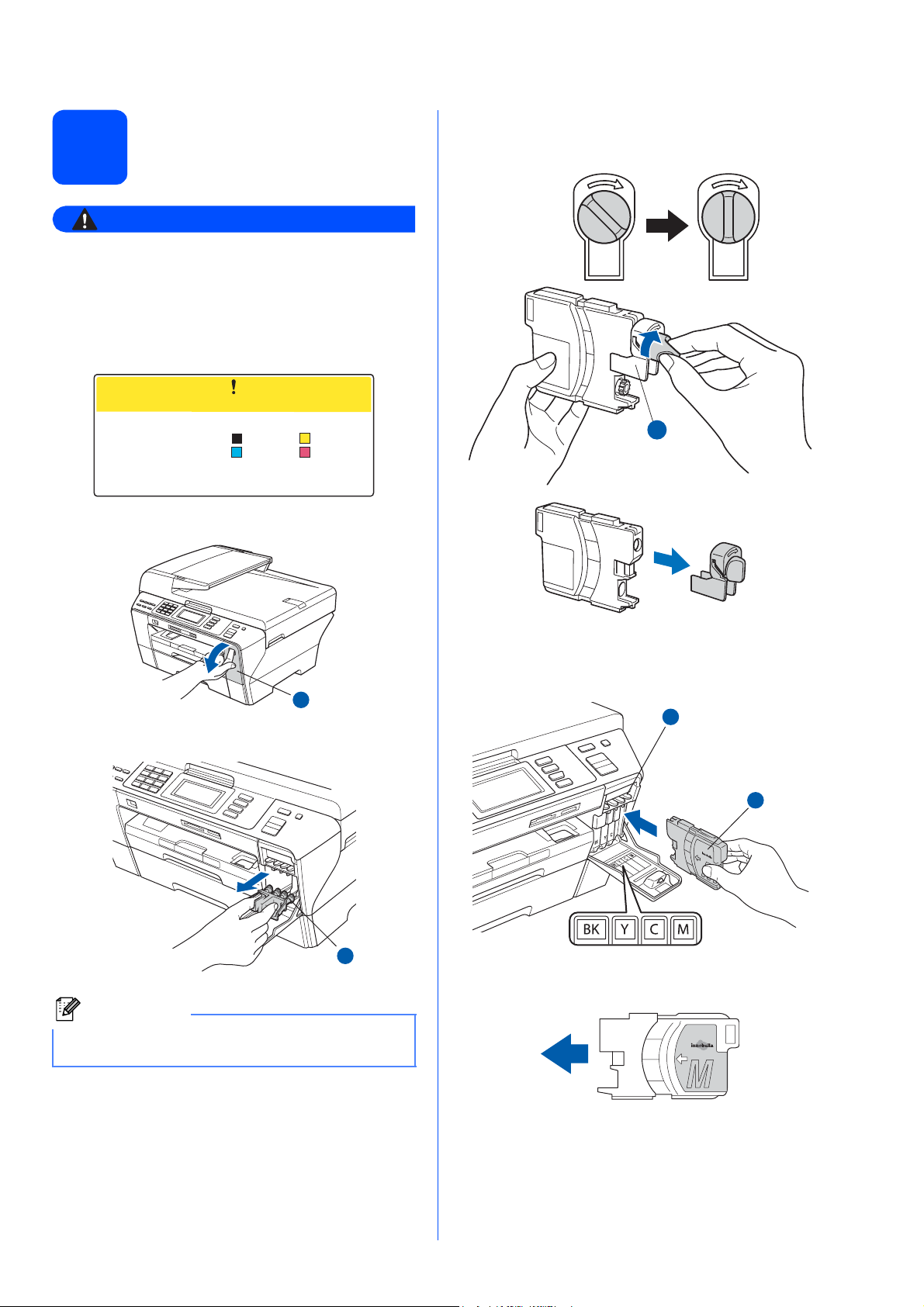
Värikasettien
1
5
Jos mustetta joutuu silmiin, huuhtele silmät
vedellä välittömästi ja ota yhteyttä lääkäriin,
jos ärsytys jatkuu.
asentaminen
VAROITUS
a Varmista, että virta on kytketty päälle.
Näytössä on:
Ei värikasettia
Asenna muste
BK
Musta
C
Syaani
Y
Keltainen
M
Magenta
b Avaa värikasetin kansi a.
e Käännä keltaisen suojuksen vihreää nuppia
myötäpäivään, kunnes se naksahtaa, ja avaa
tyhjötiiviste. Poista sitten suojus a.
1
1
c Poista vihreä suojaosa a.
1
Vinkki
Älä heitä vihreää suojaosaa pois. Sitä tarvitaan,
kun laitetta kuljetetaan.
d Poista värikasetti paketista.
f Varmista, että vivun a väri täsmää värikasetin
värin b kanssa, kuten alla olevassa kaaviossa
näytetään.
1
2
g Asenna värikasetti etiketissä olevan nuolen
suuntaisesti.
5
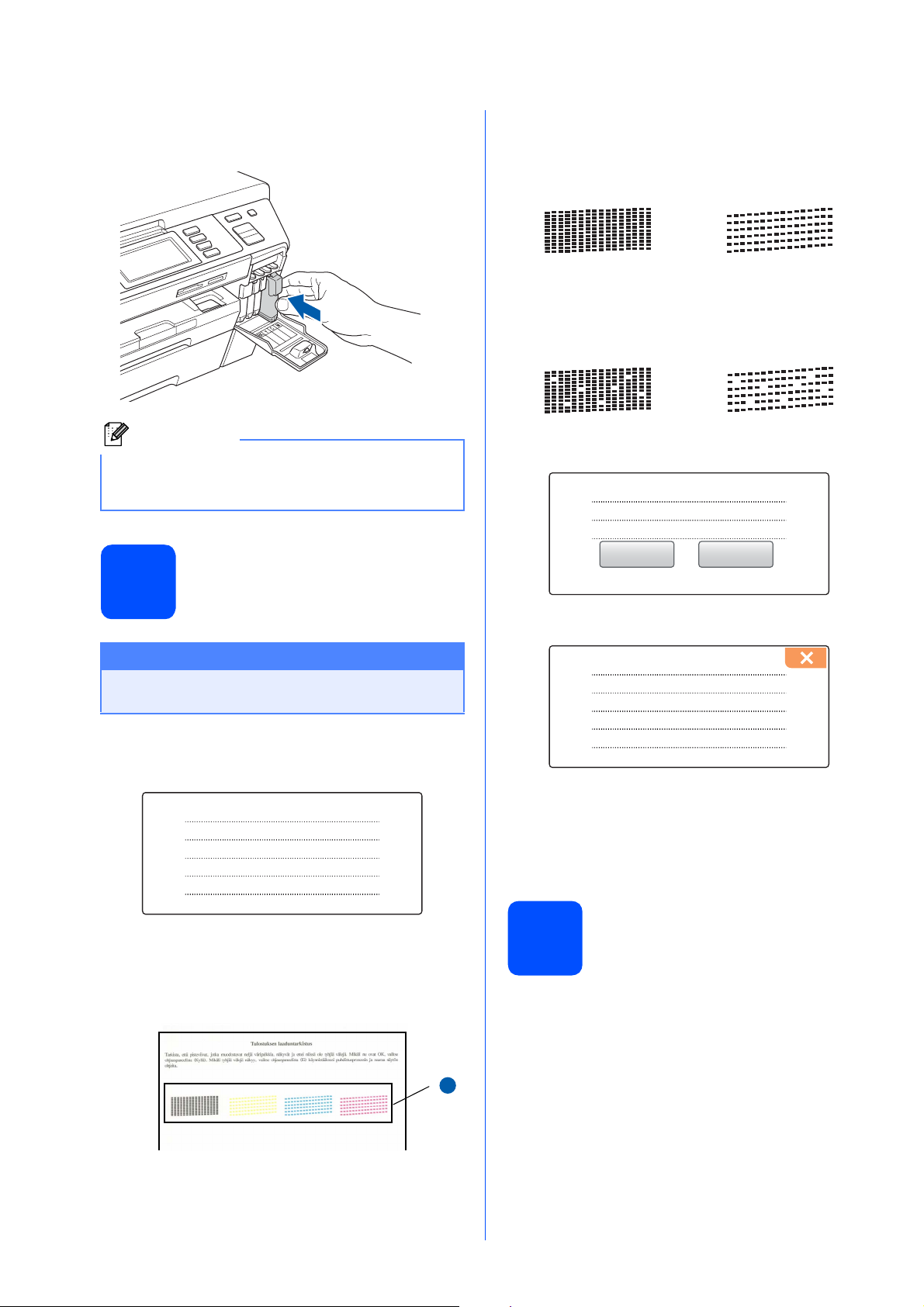
h
1
Paina värikasettia kevyesti, kunnes se
naksahtaa. Kun värikasetit on asennettu, sulje
värikasetin kansi.
C
Y
K
B
c Jos kaikki viivat ovat selkeitä ja näkyviä,
paina Kyllä ja lopeta laaduntarkistus.
<Musta> <Väri>
OK OK
Jos kuviosta puuttuu lyhyitä viivoja, paina Ei ja
siirry vaiheeseen d.
<Musta> <Väri>
Huono Huono
Vinkki
Laite valmistelee musteputkijärjestelmän
tulostusta varten. Tähän kuluu noin neljä
minuuttia. Älä sammuta laitteen virtaa.
Tulostuslaadun
6
TÄRKEÄÄ
Varmista, että asetat paperia ylempään
kasettiin perusasetuksia varten.
tarkistaminen
a Kun valmistelutoimenpiteet on suoritettu,
nestekidenäytössä on tämä viesti
.
Aseta paperi ja Paina Start
d Nestekidenäytössä kysytään, onko mustan ja
väritulostuksen laatu OK. Paina Kyllä tai Ei.
Musta OK?
Kyllä Ei
Kun olet painanut Kyllä tai Ei sekä mustalle
että värilliselle, nestekidenäytössä on:
Aloita puhd.?
Paina Start
e Kun painat Colour Start, laite aloittaa sitten
värien puhdistamisen.
f Kun puhdistus on suoritettu loppuun, paina
Colour Start. Laite käynnistää tulostuslaadun
testisivun tulostamisen uudelleen. Palaa
takaisin kohtaan b.
Paina Colour Start.
Kielen valitseminen
7
b Tarkista arkille tulostetun neljän väripalkin a
laatu. (musta/keltainen/syaani/magenta)
1
6
Voit vaihtaa nestekidenäytön kielen. Vaihtoehdot ovat
Suomi, Englanti, Norja, Ruotsi ja Tanska.
a Paina VALIK.
b Paina a tai b, jolloin näyttöön tulee
Perusasetukset.
c Paina Perusasetukset.
d Paina a tai b, jolloin näyttöön tulee
Kielivalinta.
e Paina Kielivalinta.
f Paina haluamaasi kieltä.
g Paina Stop/Exit.
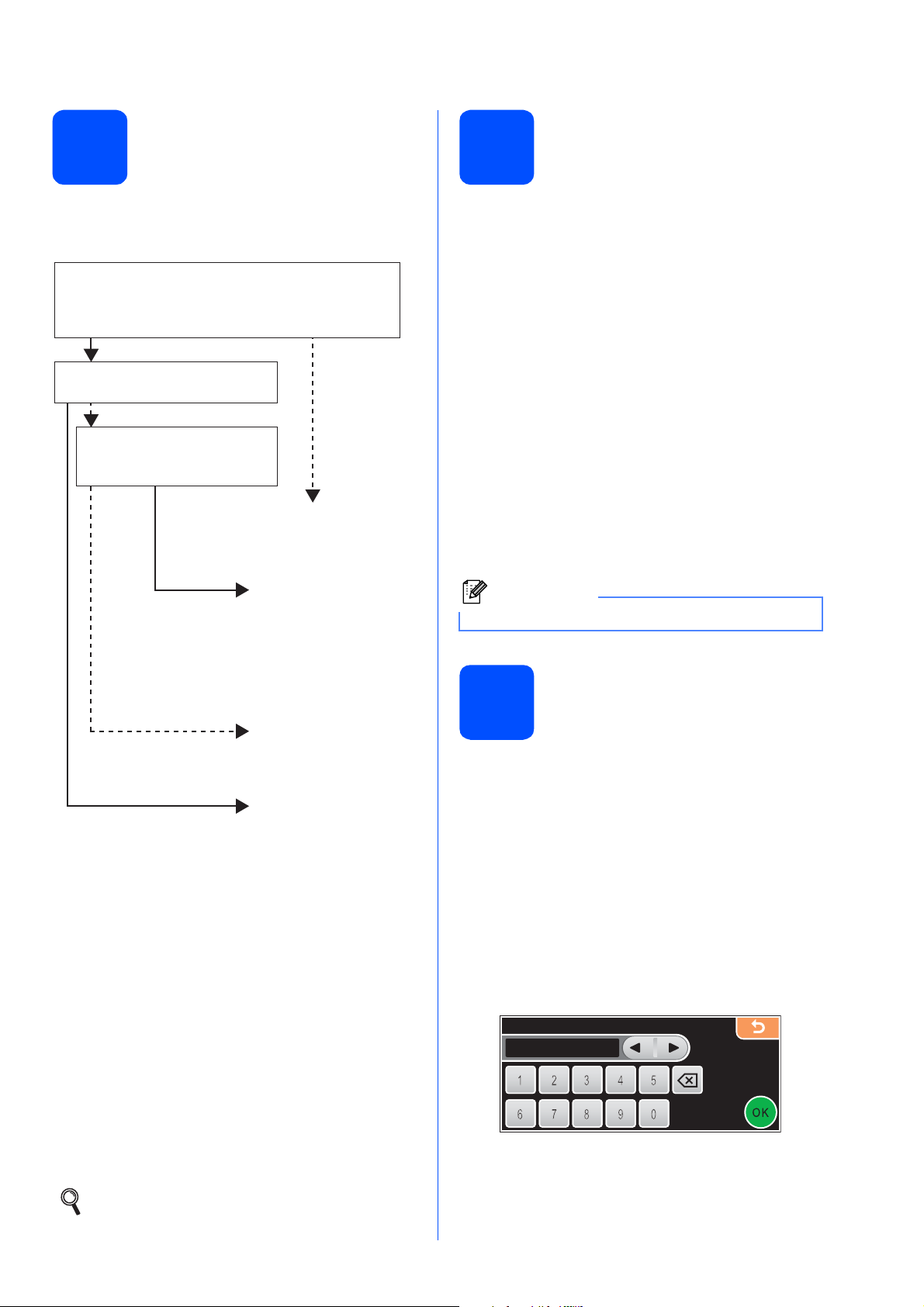
Vastaustilan
Vu osi : 2 009
Pvm & A ika
8
Vastaustiloja on neljä: Vain faksi,
Faksi/Puhelin, Manuaalinen ja
Ulk.puh/Puh.vas.
Haluatko käyttää laitteesi puhelinominaisuuksia (jos
käytettävissä) tai ulkoista puhelinta tai ulkoista
puhelinvastaajaa, joka on liitetty samaan linjaan kuin
laite?
Käytätkö ulkoisen puhelinvastaajan
ääniviestitoimintoa?
Haluatko laitteen vastaavaan
fakseihin ja puheluihin
automaattisesti?
valitseminen
Kyllä
Ei
Ei
Nestekidenäytön
9
kontrastin säätäminen
(tarvittaessa)
Jos nestekidenäytön teksti ei erotu kunnolla,
kontrastiasetusta kannattaa muuttaa.
a Paina VALIK.
b Paina a tai b ja näytä Yleiset aset.
c Paina Yleiset aset.
d Paina a tai b, jolloin näyttöön tulee
Näytön asetus.
e Paina Näytön asetus.
f Paina Näytön kontr.
Vain faksi
Laite ottaa kaikki
puhelut vastaan
Kyllä
Ei
Kyllä
fakseina.
Faksi/Puhelin
Laite ohjaa linjaa ja ja
avaa sen
automaattisesti. Jos
puhelu ei ole faksi, laite
ilmoittaa soittoäänella
puhelusta, jotta voit
vastata siihen.
Manuaalinen
Ohjaat puhelinlinjaa itse,
ja sinun on vastattava
jokaiseen puheluun.
Ulk.puh/Puh.vas.
Ulkoinen
puhelinvastaaja vastaa
automaattisesti kaikkiin
soittoihin. Viestit
tallennetaan ulkoiseen
puhelinvastaajaan.
Faksiviestit tulostetaan.
a Paina VALIK.
b Paina a tai b, jolloin näyttöön tulee
Perusasetukset.
c Valitse Perusasetukset.
g Paina Vaalea, Keski tai Tumma.
h Paina Stop/Exit.
Vinkki
Näytön kulmaa voi myös säätää nostamalla sitä.
Päivämäärän ja
10
Laite näyttää päivämäärän ja kellonajan. Jos myös
nimitunnus määritetään, laite lisää sen jokaiseen
lähetettyyn faksiin.
kellonajan asettaminen
a Paina VALIK.
b Paina a tai b ja näytä Perusasetukset.
c Paina Perusasetukset.
d Paina Pvm&Aika.
e Syötä vuoden kaksi viimeistä numeroa
kosketusnäyttöön ja paina sitten OK.
Pvm&Aika
Vuosi:2009
d Valitse Vastaustila.
e Valitse Vain faksi, Faksi/Puhelin,
Ulk.puh/Puh.vas. tai Manuaalinen.
f Paina Stop/Exit.
Katso lisätietoja Käyttöoppaan luvun 6
kohdasta Vastaanottotilojen käyttö.
(Esim. syötä 0 9 vuodelle 2009.)
f Toista sama kuukaudelle ja päivälle sekä
tunneille ja minuuteille 24-tunnin muodossa.
g Paina Stop/Exit.
7
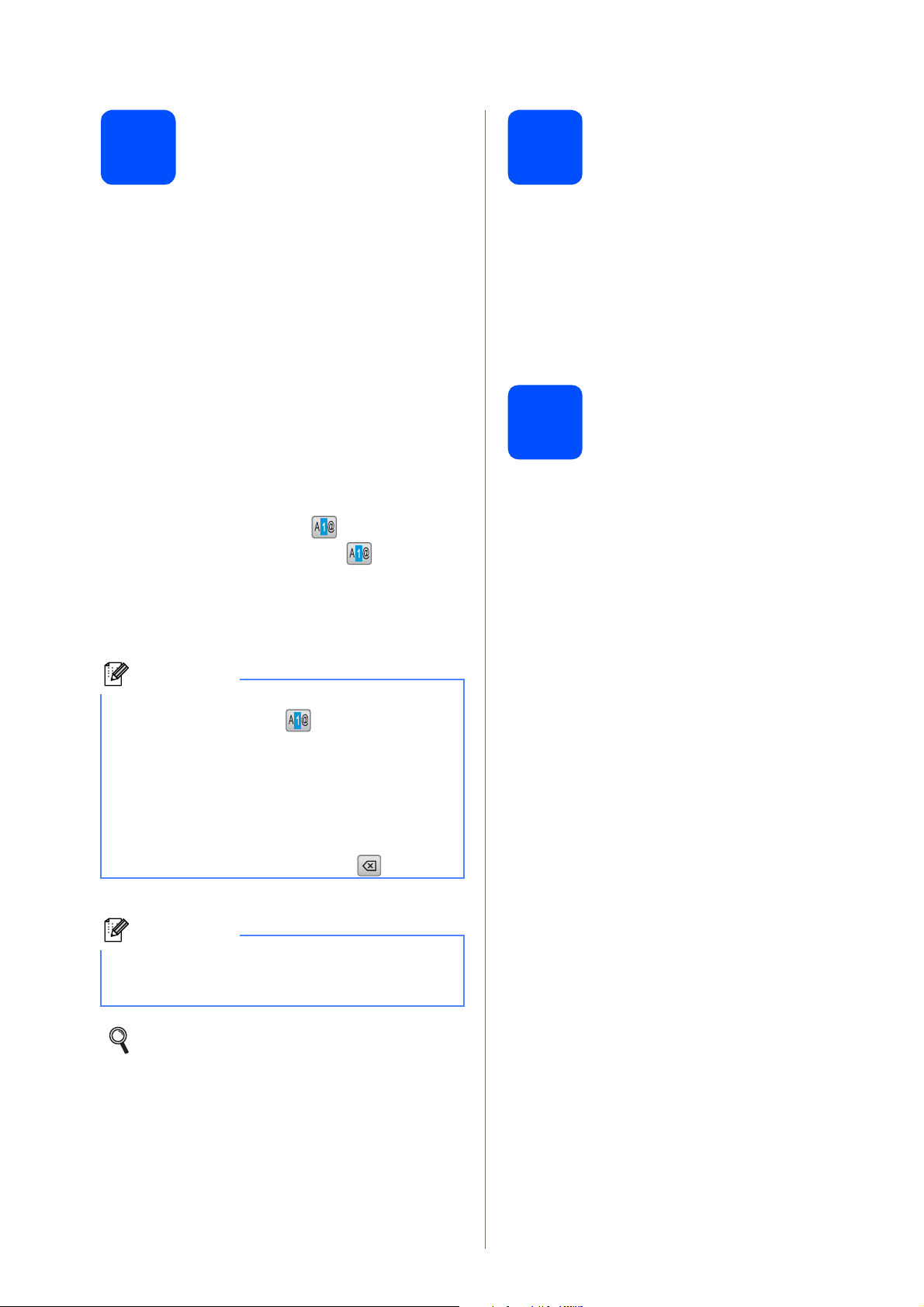
Henkilökohtaisten
11
tietojen (nimitunnuksen)
määrittäminen
Voit tallentaa nimesi ja faksinumerosi niin, että ne
tulostetaan lähetettävän faksin joka sivulle.
a Paina VALIK.
b Paina a tai b, jolloin näyttöön tulee
Perusasetukset.
c Valitse Perusasetukset.
Faksin lähetysraportti
12
Tämä Brother-laite voi tulostaa lähetyksen
vahvistusraportin, jota voidaan käyttää vahvistuksena
faksin lähettämisestä. Tämä raportti sisältää
vastaanottajan nimen tai faksinumeron, lähetyksen
päivämäärän, kellonajan ja keston, lähetettyjen sivujen
määrän ja tiedon siitä, onnistuiko lähetys. Jos haluat
käyttää faksin lähetysraporttia, katso raporttien
tulostaminen käsittelevä kohta Käyttöoppaan luvusta 9.
d Valitse Nimitunnus.
e Kirjoita faksinumerosi (korkeintaan 20
numeroa) kosketusnäytöllä ja paina sitten OK.
Kirjoita esimerkiksi Suomen maakoodi
”+358”painamalla ensin , kunnes + tulee
näyttöön, ja valitse se. Paina , kunnes
numerot tulevat esiin, ja paina sitten 3, 5, 8 ja
loput numerosta.
f Kirjoita nimi (enintään 20 merkkiä)
kosketusnäytöllä ja paina sitten OK.
Vinkki
• Voit näppäillä numeroita tai merkkejä
painamalla toistuvasti , kunnes haluamasi
merkki näkyy näytössä.
• Jos seuraava kirjoitettava merkki on samassa
näppäimessä kuin edellinen, siirrä kohdistinta
oikealle painamalla c.
• Jos syötit väärän kirjaimen ja haluat vaihtaa
sen, siirrä kohdistin väärän kirjaimen alle
painamalla d tai c ja paina sitten .
g Paina Stop/Exit.
Vinkki
Jos teet virheen ja haluat aloittaa alusta
uudelleen, paina Stop/Exit ja palaa
vaiheeseen a.
Lisätietoja on Käyttöoppaan C-liitteen
kohdassa Tekstin syöttäminen.
Puhelinlinjatyypin
13
Jos kytket laitteen keskuksen alanumeroon tai
puhelinlinjassa on myös ISDN-liittymä, ja haluat
lähettää tai vastaanottaa fakseja, sinun on
vaihdettava puhelinlinjatyyppi sopivaksi seuraavien
ohjeiden mukaisesti.
valitseminen
a Paina VALIK.
b Paina a tai b, jolloin näyttöön tulee
Perusasetukset.
c Valitse Perusasetukset.
d Paina a tai b, jolloin näyttöön tulee
Linjavalinta.
e Paina Linjavalinta.
f Valitse Normaali, Keskus tai ISDN.
g Paina Stop/Exit.
VAIHDE ja SOITONSIIRTO
Laite on alun perin asetettu toimimaan Normaalitilassa, jolloin se voidaan kytkeä yleiseen
valinnaiseen puhelinverkkoon. Useissa toimistoissa
käytetään kuitenkin puhelinkeskusjärjestelmää tai
sisäistä puhelinvaihdetta. Tämä laite voidaan kytkeä
useimpiin sisäisiin vaihteisiin. Laitteen
maadoitusnäppäin on katkotyyppinen (TBR). TBR
toimii useimpien puhelinvaihteiden kanssa. Saat sen
avulla yhteyden ulkolinjaan tai voit siirtää puhelun
toiseen alanumeroon. Ominaisuus toimii, kun Tel/R-
näppäintä painetaan.
8
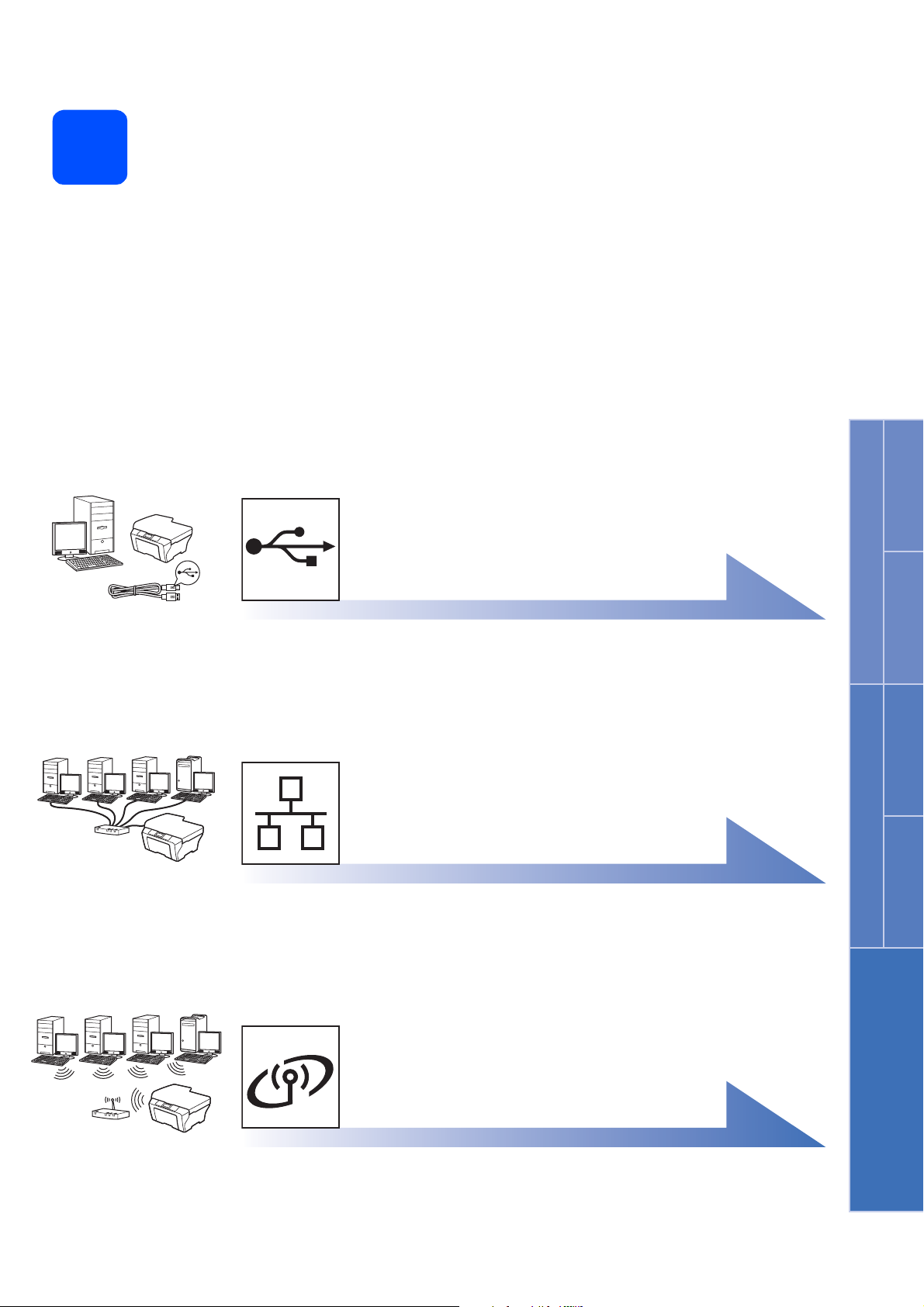
14
Valitse yhteystyyppi
Windows
USB-liitäntäkaapeli
Windows®, mene sivu 10
®
Macintosh
, mene sivu 14
Langallinen verkko
Windows®, mene sivu 17
®
Macintosh
, mene sivu 22
®
USB Langallinen verkko
Macintosh
®
Windows
®
Macintosh
®
Langaton verkko
Windows® ja Macintosh®,
mene sivu 26
Langaton verkko
9
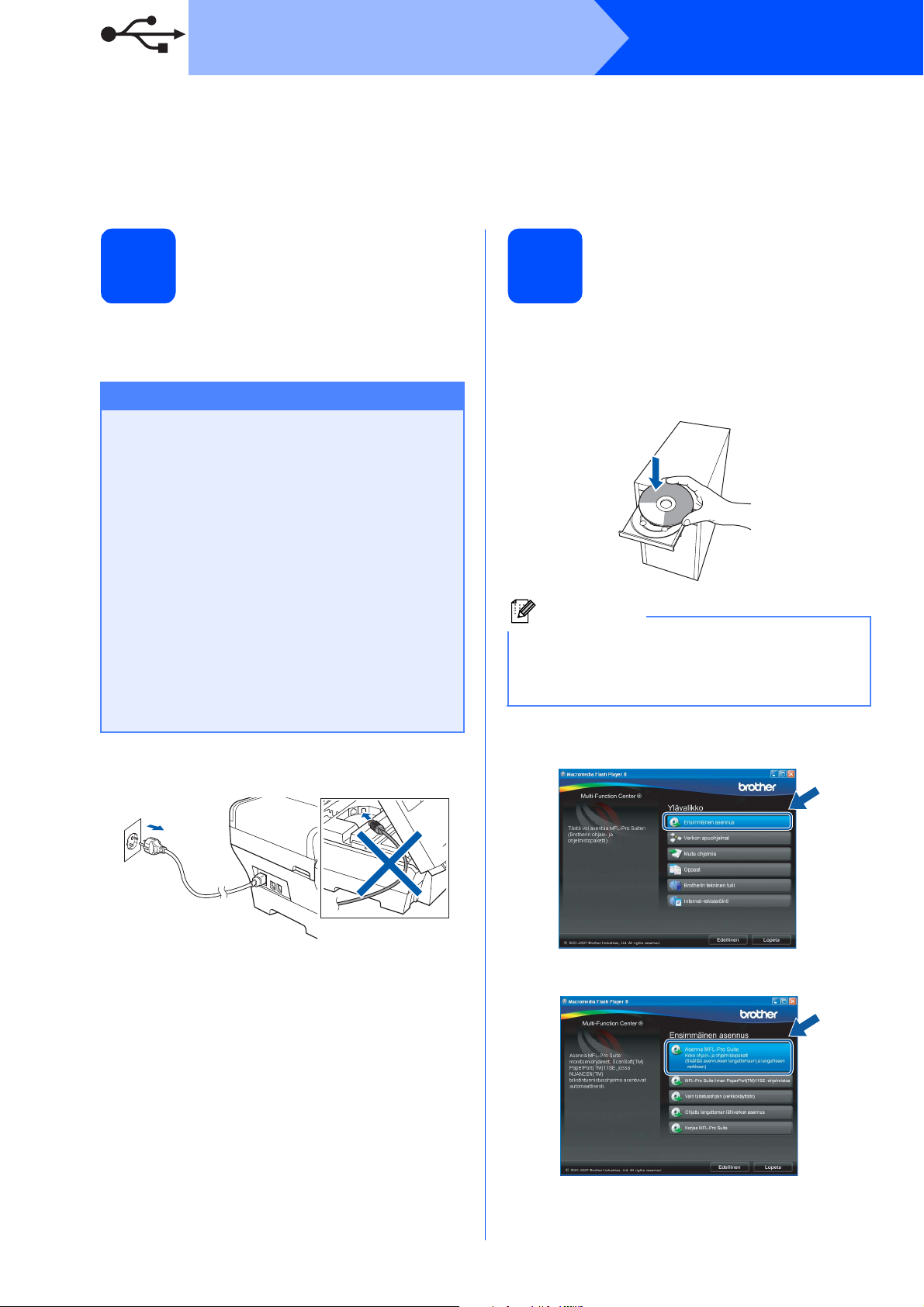
USB
USB-liitännän käyttäjät
(Windows
Windows Vista
®
2000 Professional/XP/XP Professional x64 Edition/
®
)
Windows
®
Ennen asennusta
15
a Varmista, että tietokoneeseen on kytketty virta
ja että olet kirjautunut sisään
järjestelmänvalvojan käyttöoikeuksin.
TÄRKEÄÄ
• ÄLÄ kytke vielä USB-kaapelia.
• Jos tietokoneessa on käynnissä ohjelmia,
sulje ne.
• Varmista, ettei laitteeseen ole asetettu
muistikortteja tai USB-muistitikkua.
• Näytöt saattavat olla erilaisia riippuen
tietokoneen käyttöjärjestelmästä.
• Toimitetulla CD-ROM-levyllä on ScanSoft™
PaperPort™ 11SE -ohjelmisto. Tämä
ohjelma tukee seuraavia käyttöjärjestelmiä:
Windows
tai uudempi), XP Professional x64 Edition ja
Windows Vista
viimeisin Windows
MFL-Pro Suiten asentamista.
b Irrota laite verkkovirrasta ja tietokoneesta, jos
liitäntäkaapeli on jo kytketty.
®
2000 (SP4 tai uudempi), XP (SP2
®
. Päivitä tietokoneeseen
®
Service Pack ennen
MFL-Pro Suiten
16
asentaminen
a Aseta laitteen mukana toimitettu CD-ROM-levy
CD-ROM-asemaan. Jos näyttöön tulee ikkuna,
jossa kysytään mallin nimeä, valitse oma
mallisi. Jos näyttöön tulee kielivalintaikkuna,
valitse suomi.
Vinkki
Jos Brother-näyttö ei tule esiin automaattisesti,
siirry kohtaan Oma tietokone (Tietokone),
kaksoisnapsauta CD-ROM-kuvaketta ja sitten
start.exe-tiedostoa.
b CD-ROM-levyn päävalikko tulee näyttöön.
Napsauta Ensimmäinen asennus.
10
c Napsauta Asenna MFL-Pro Suite.
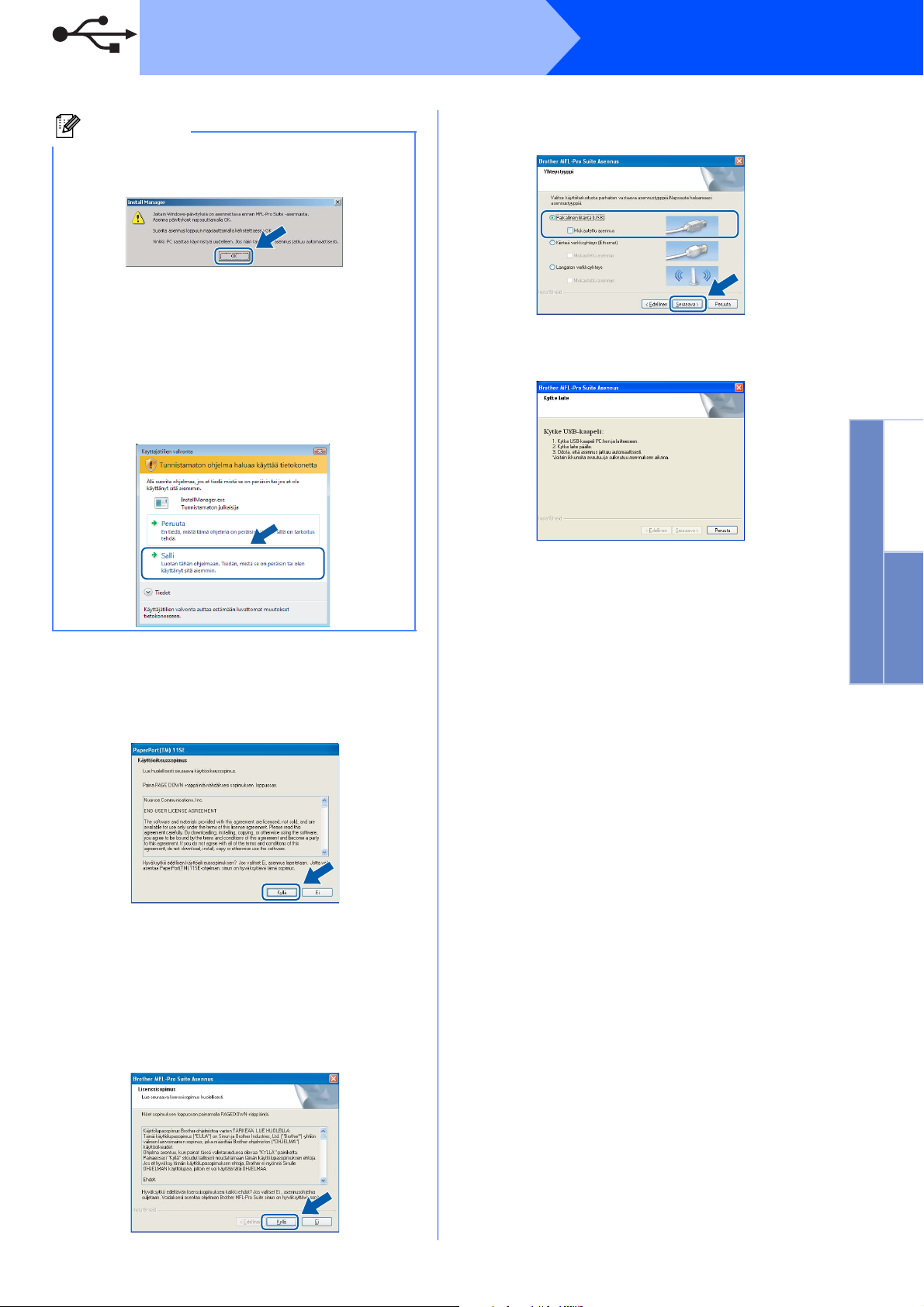
USB
Windows
®
Vinkki
• Kun näyttöön tulee tämä ikkuna, napsauta OK
ja käynnistä tietokone uudelleen.
• Jos asennus ei jatku automaattisesti, avaa
päävalikko uudelleen avaamalla ja sulkemalla
CD-ROM-levyasema tai
kaksoisnapsauttamalla start.exe-tiedostoa
levyn juurihakemistossa. Jatka ohjelman
asentamista vaiheesta b.
• Jos olet Windows Vista
tulee Käyttäjätilien valvonta, napsauta Salli.
®
-käyttäjä ja näyttöön
g Valitse Paikallinen liitäntä ja sitten Seuraava.
Asennus jatkuu.
h Kun alla oleva ikkuna tulee esiin, siirry
seuraavaan vaiheeseen.
Windows
®
USB
Macintosh
d Kun ScanSoft™ PaperPort™ 11SE
Käyttöoikeussopimus-ikkuna tulee esiin,
napsauta Kyllä, jos hyväksyt ohjelmiston
Käyttöoikeussopimuksen.
e ScanSoft™ PaperPort™ 11SE -ohjelmiston
asennus alkaa automaattisesti, ja sen jälkeen
asennetaan MFL-Pro Suite.
f Kun Brother MFL-Pro Suite -ohjelmiston
Lisenssisopimus-ikkuna tulee esiin,
napsauta Kyllä, jos hyväksyt ohjelmiston
Lisenssisopimuksen.
®
11
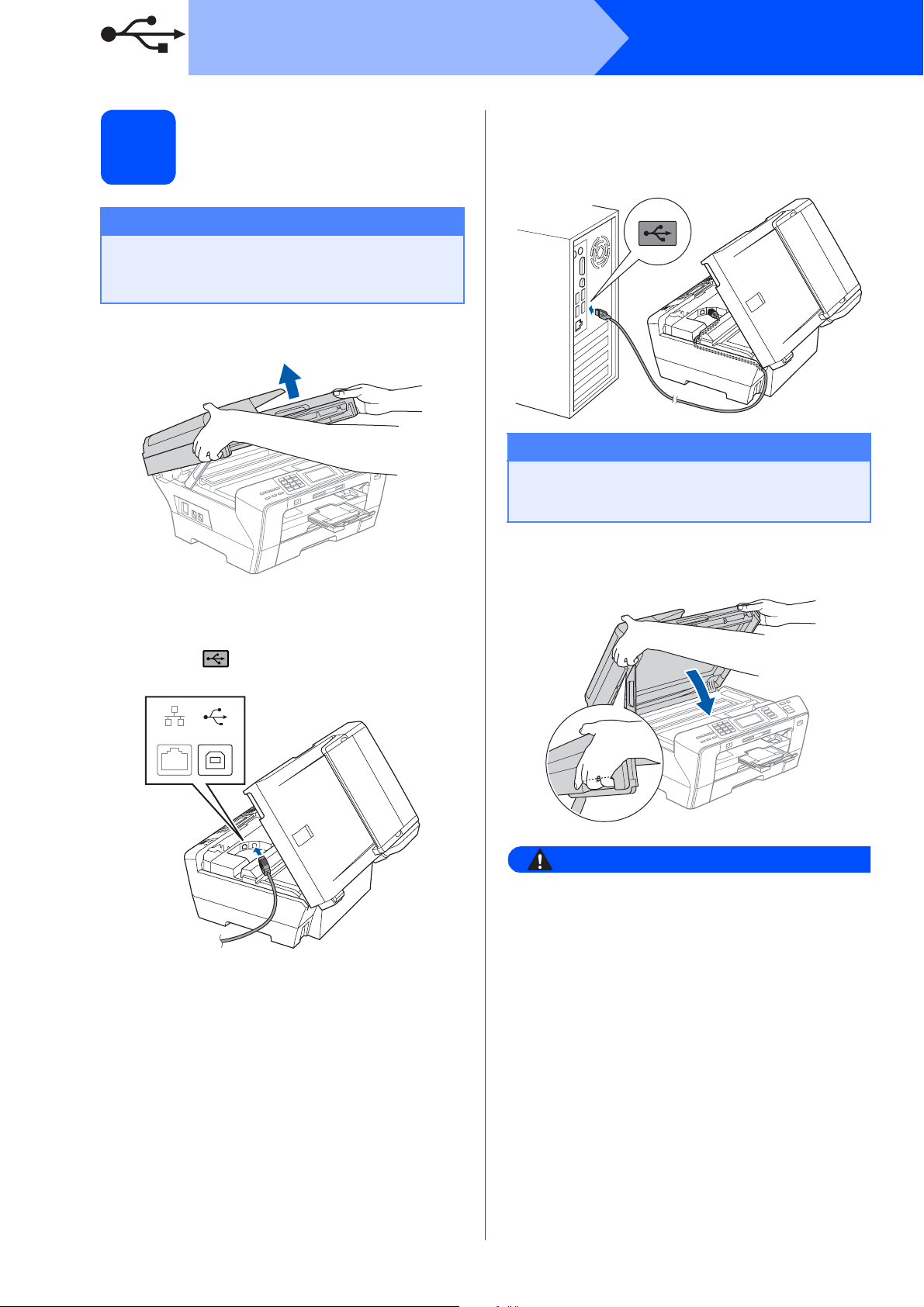
USB
USB-kaapelin
17
TÄRKEÄÄ
• Laitetta EI SAA kytkeä näppäimistön USBporttiin tai virrattomaan USB-keskittimeen.
• Kytke laite suoraan tietokoneeseen.
a Nosta skannerin kansi yläasentoon.
kytkeminen
Windows
®
d Aseta USB-kaapeli varovasti sille varattuun
kouruun alla osoitetulla tavalla ja vie kaapeli
kourua pitkin laitteen takaosaa kohti. Kytke
kaapeli sen jälkeen tietokoneeseen.
TÄRKEÄÄ
Varmista, ettei kaapeli estä kantta
sulkeutumasta kunnolla, koska se voi häiritä
laitteen toimintaa.
b Irrota USB-tarra.
c Kytke USB-kaapeli USB-liitäntään, jossa on
symboli . USB-liitäntä sijaitsee laitteen
sisällä oikealla, kuten seuraavassa on esitetty.
LAN USB
e Sulje skannerin kansi varovasti käyttäen sen
molemmin puolin olevia sormien syvennyksiä.
VAROITUS
Varo, etteivät sormet jää skannerin kannen
väliin.
Tartu aina skannerin kannen molemmilla
puolilla oleviin syvennyksiin avatessasi tai
sulkiessasi kantta.
12
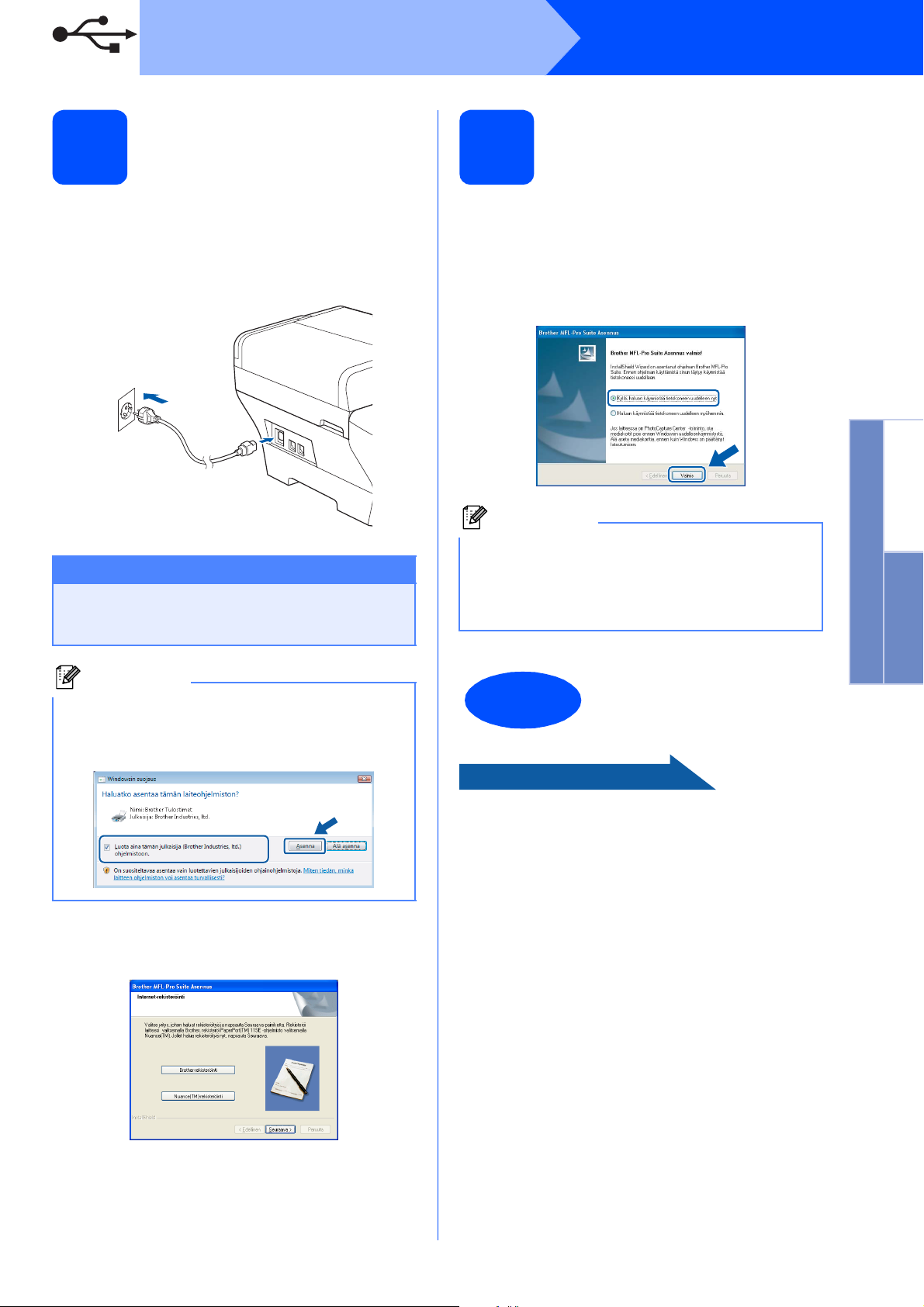
USB
Windows
®
Sähköjohdon
18
kytkeminen
a Kytke sähköjohto.
Asennus jatkuu automaattisesti.
Asennusikkunat tulevat näyttöön toinen
toisensa jälkeen.
TÄRKEÄÄ
ÄLÄ sulje näitä ikkunoita asennuksen aikana.
Ikkunoiden esiin tulemiseen saattaa kulua
muutama sekunti.
Vinkki
Windows Vista® -käyttäjät: kun tämä ikkuna tulee
näyttöön, rastita valintaruutu ja suorita asennus
loppuun napsauttamalla Asenna.
Lopettaminen ja
19
käynnistäminen
uudelleen
a Käynnistä tietokone uudelleen napsauttamalla
Valmis.
Kun käynnistät tietokoneen uudelleen, sinun
on kirjauduttava sisään järjestelmänvalvojan
käyttöoikeuksin.
Vinkki
Jos ohjelmiston asennuksen aikana tulee esiin
virheviesti, suorita Asennusdiagnostiikka, joka
löytyy kohdasta Käynnistä/Kaikki ohjelmat/
Brother/MFC-XXXX (jossa MFC-XXXX on mallisi
nimi).
Valmis
Asennus on nyt valmis.
Windows
®
USB
Macintosh
®
b Kun Internet-rekisteröinti-ikkuna tulee
näyttöön, tee valintasi ja noudata näytön
ohjeita.
Siirry seuraavaan vaiheeseen
Siirry kohtaan Valinnaisten sovellusten
asentaminen sivu 39.
13
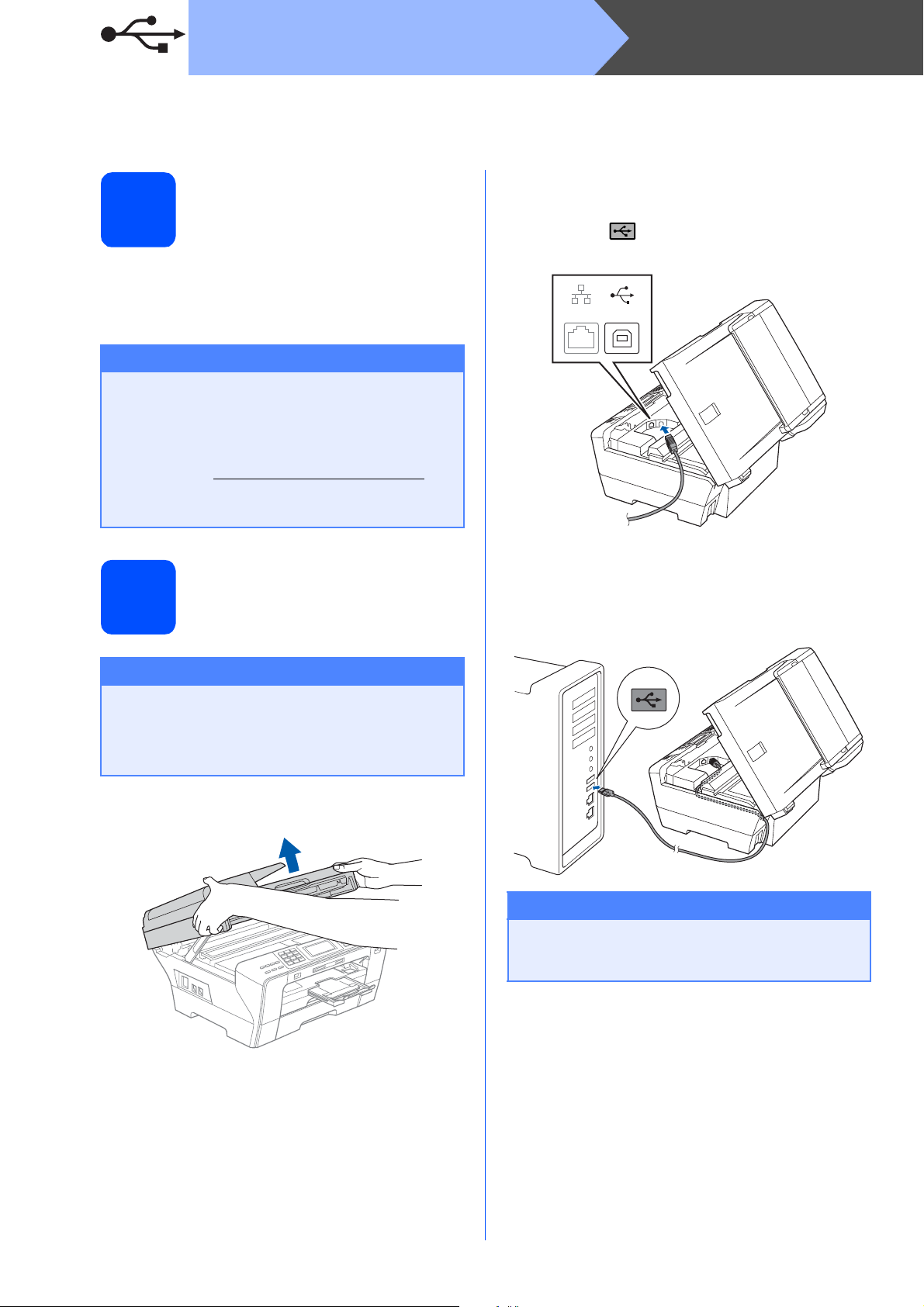
USB
USB-liitäntä (Mac OS® X 10.2.4 tai uudempi)
b Irrota USB-tarra.
Ennen asennusta
15
a Varmista, että laitteeseen ja Macintosh
tietokoneeseen on kytketty virta. Sinun on
kirjauduttava sisään järjestelmävalvojan
käyttöoikeuksin.
TÄRKEÄÄ
• Mac OS® X 10.2.0 - 10.2.3 -käyttäjien on
päivitettävä käyttöjärjestelmään Mac OS
10.2.4 tai uudempaan versioon. (Uusimmat
tiedot Mac OS
osoitteesta http://solutions.brother.com/
• Varmista, ettei laitteeseen ole asetettu
muistikortteja tai USB-muistitikkua.
®
X -käyttöjärjestelmästä saat
®
-
®
X
)
c Kytke USB-kaapeli USB-liitäntään, jossa on
symboli . USB-liitäntä sijaitsee laitteen
sisällä oikealla, kuten seuraavassa on esitetty.
Macintosh
®
LAN USB
USB-kaapelin
16
TÄRKEÄÄ
• Laitetta EI SAA kytkeä näppäimistön USBporttiin tai virrattomaan USB-keskittimeen.
• Kytke laite suoraan Macintosh
tietokoneeseen.
kytkeminen
®
-
a Nosta skannerin kansi yläasentoon.
d Aseta USB-kaapeli varovasti sille varattuun
kouruun alla osoitetulla tavalla ja vie kaapeli
kourua pitkin laitteen takaosaa kohti. Kytke
kaapeli sen jälkeen Macintosh
tietokoneeseen.
TÄRKEÄÄ
Varmista, ettei kaapeli estä kantta
sulkeutumasta kunnolla, koska se voi häiritä
laitteen toimintaa.
®
-
14

USB
Macintosh
®
e Sulje skannerin kansi varovasti käyttäen sen
molemmin puolin olevia sormien syvennyksiä.
VAROITUS
Varo, etteivät sormet jää skannerin kannen
väliin.
Tartu aina skannerin kannen molemmilla
puolilla oleviin syvennyksiin avatessasi tai
nostaessasi kantta.
c Valitse Paikallisliitäntä ja osoita sitten
Seuraava. Noudata näytön ohjeita.
Vinkki
Odota, sillä ohjelmiston asennus kestää jonkin
aikaa. Kun ohjelmiston asennus on valmis,
viimeistele se osoittamalla Käynnistä uudelleen.
d Brother-ohjelmisto etsii Brother-laitetta. Haun
aikana näkyy alla oleva näyttö.
Windows
®
USB
Macintosh
MFL-Pro Suiten
17
asentaminen
a Aseta laitteen mukana toimitettu CD-ROM-levy
CD-ROM-asemaan.
b Aloita asennus kaksoisosoittamalla kuvaketta
Start Here OSX (Käynnistä tästä OSX).
e Jos alla oleva näyttö tulee esiin, osoita OK.
Mac OS® X 10.3.x tai uudempi: MFL-Pro
Suiten asennus on nyt valmis.
Jatka vaiheeseen 18 sivu 16.
f Mac OS
osoita Lisää.
®
X 10.2.4–10.2.8:
g Valitse USB.
®
15

USB
h Valitse XXX-XXXX (jossa XXX-XXXX on
mallisi nimi) ja osoita sitten Lisää.
Macintosh
®
Presto! PageManager -
18
Presto! PageManager -ohjelman asentaminen lisää
Brother ControlCenter2 -ohjelmaan
tekstintunnistustoiminnon. Valokuvia ja asiakirjoja on
helppo skannata, jakaa ja järjestää
Presto! PageManager -ohjelmalla.
ohjelman asentaminen
i Osoita Tulostuskeskus ja sitten Lopeta
Tulostuskeskus.
MFL-Pro Suiten asennus on nyt valmis.
Jatka vaiheeseen 18 sivu 16.
a Kaksoisosoita Presto! PageManager -
kuvaketta ja noudata näytön ohjeita.
®
Mac OS
kun tämä näyttö tulee esiin, osoita Siirry ja
lataa ohjelmisto Brother Solutions Centerin
web-sivustosta.
Valmis
X 10.2.4 - 10.3.8:
Asennus on nyt valmis.
16

Langallinen verkko
Kiinteän verkkoyhteyden käyttäjät
(Windows
Windows Vista
®
2000 Professional/XP/XP Professional x64 Edition/
®
)
Windows
®
Ennen asennusta
15
a Varmista, että tietokoneseen on kytketty virta ja
että olet kirjautunut sisään
järjestelmänvalvojan käyttöoikeuksin.
TÄRKEÄÄ
• Jos tietokoneessa on käynnissä ohjelmia,
sulje ne.
• Varmista, ettei laitteeseen ole asetettu
muistikortteja tai USB-muistitikkua.
• Näytöt saattavat olla erilaisia riippuen
tietokoneen käyttöjärjestelmästä.
• Toimitetulla CD-ROM-levyllä on ScanSoft™
PaperPort™ 11SE -ohjelmisto. Tämä
ohjelma tukee seuraavia käyttöjärjestelmiä:
Windows
tai uudempi), XP Professional x64 Edition ja
Windows Vista
viimeisin Windows
MFL-Pro Suiten asentamista.
®
2000 (SP4 tai uudempi), XP (SP2
®
. Päivitä tietokoneeseen
®
Service Pack ennen
Verkkokaapelin
16
kytkeminen
a Nosta skannerin kansi yläasentoon.
b Kytke verkkokaapeli lähiverkkoliitäntään, jossa
on symboli . Lähiverkkoliitäntä sijaitsee
laitteen sisällä vasemmalla, kuten alla on
esitetty.
LAN USB
Windows
Langallinen verkko
TÄRKEÄÄ
Jos käytössä on
henkilökohtainen
palomuuriohjelma (muu kuin
®
Windows
haittaohjelmien tai virusten
torjuntaohjelma, poista ne
tilapäisesti käytöstä ennen
asennusta.
b Irrota laite sähköverkosta.
-palomuuri) tai
®
Macintosh
®
17

Langallinen verkko
c Aseta verkkokaapeli varovasti sille varattuun
kouruun alla osoitetulla tavalla ja vie kaapeli
kourua pitkin laitteen takaosaa kohti. Kytke
sitten kaapeli verkkoon.
Vinkki
Jos käytät sekä USB- että verkkokaapelia, aseta
kaapelit päällekkäin niille varattuun kouruun.
TÄRKEÄÄ
Varmista, ettei kaapeli estä kantta
sulkeutumasta kunnolla, koska se voi häiritä
laitteen toimintaa.
d Sulje skannerin kansi varovasti käyttäen sen
molemmin puolin olevia sormien syvennyksiä.
Windows
Sähköjohdon
17
a Kytke sähköjohto.
TÄRKEÄÄ
Jos olet määrittänyt aiemmin laitteen
langattoman verkon asetukset ja haluat
määrittää sen jälkeen kiinteän
verkkoliittymän, tarkista, että laitteen
Verkkoliitäntä on Kiinteä verkko.
Tämä asetus poistaa langattoman
verkkoliitännän käytöstä.
Paina laitteessa VALIK.
Paina a tai b ja näytä Verkko ja paina Verkko.
Paina a tai b, jolloin näyttöön tulee
Verkkoliitäntä.
Paina Verkkoliitäntä.
Paina Kiinteä verkko.
Paina Stop/Exit.
kytkeminen
®
18
VAROITUS
Varo, etteivät sormet jää skannerin kannen
väliin.
Tartu aina skannerin kannen molemmilla
puolilla oleviin syvennyksiin avatessasi tai
nostaessasi kantta.

Langallinen verkko
Windows
®
MFL-Pro Suiten
18
asentaminen
a Aseta laitteen mukana toimitettu CD-ROM-levy
CD-ROM-asemaan. Jos näyttöön tulee ikkuna,
jossa kysytään mallin nimeä, valitse oma
mallisi. Jos näyttöön tulee kielivalintaikkuna,
valitse suomi.
Vinkki
Jos Brother-näyttö ei tule esiin automaattisesti,
mene kohtaan Oma tietokone (Tietokone),
kaksoisnapsauta CD-ROM-kuvaketta ja sitten
start.exe-tiedostoa.
Vinkki
• Kun näyttöön tulee tämä ikkuna, napsauta OK
ja käynnistä tietokone uudelleen.
• Jos asennus ei jatku automaattisesti, avaa
päävalikko uudelleen avaamalla ja sulkemalla
CD-ROM-levyasema tai
kaksoisnapsauttamalla start.exe-tiedostoa
levyn juurihakemistossa. Jatka ohjelman
asentamista vaiheesta b.
• Jos olet Windows Vista
tulee Käyttäjätilien valvonta, napsauta Salli.
®
-käyttäjä ja näyttöön
b CD-ROM-levyn päävalikko tulee näyttöön.
Napsauta Ensimmäinen asennus.
c Napsauta Asenna MFL-Pro Suite.
d Kun ScanSoft™ PaperPort™ 11SE
Käyttöoikeussopimus-ikkuna tulee esiin,
napsauta Kyllä, jos hyväksyt ohjelmiston
Käyttöoikeussopimuksen.
e ScanSoft™ PaperPort™ 11SE -ohjelmiston
asennus alkaa automaattisesti, ja sen jälkeen
asennetaan MFL-Pro Suite.
f Kun Brother MFL-Pro Suite -ohjelmiston
Lisenssisopimus-ikkuna tulee esiin,
napsauta Kyllä, jos hyväksyt ohjelmiston
Lisenssisopimuksen.
Windows
Langallinen verkko
®
Macintosh
®
19

Langallinen verkko
Windows
®
g Valitse Kiinteä verkkoyhteys ja napsauta
sitten Seuraava.
h Jos olet Windows
käyttäjä ja tämä näyttö tulee esiin, valitse
Muuta palomuurin porttiasetuksia siten,
että verkkoyhteys on mahdollinen ja jatka
asennusta (Suositeltu vaihtoehto).
Napsauta Seuraava.
®
XP SP2/Windows Vista® -
Vinkki
• Jos laite on määritetty käyttämääsi verkkoa
varten, valitse laite luettelosta ja napsauta
Seuraava.
Tämä ikkuna ei aukea, jos verkkoon on kytketty
vain yksi laite. Valinta tapahtuu silloin
automaattisesti.
Jos laitteen IP-osoite-kentässä on APIPA,
napsauta Määritä IP-osoite ja anna laitteelle
verkkoon sopiva IP-osoite.
• Jos laitetta ei ole vielä määritetty käytettäväksi
verkossasi, näyttöön tulee seuraava ikkuna.
Jos käytössä on muu kuin Windows
palomuuri tai Windows
käytössä, tämä näyttö saattaa tulla esiin.
Katso lisätietoja seuraavien verkkoporttien
lisäämisestä palomuuriohjelman mukana
toimitetuista ohjeista.
Lisää UDP-portti 54925 verkkoskannausta
varten.
Lisää UDP-portti 54926 verkko-PC-Fax-
vastaanottoa varten.
Mikäli sinulla on vielä ongelmia
verkkoyhteyden kanssa, lisää UDP-portti
137.
®
-palomuuri ei ole
®
-
Napsauta OK.
Näyttöön tulee Määritä IP-osoite -ikkuna.
Anna laitteelle verkkoon sopiva IP-osoite
noudattaen näytön ohjeita.
i Brother-ohjainten asennus alkaa
automaattisesti. Asennusikkunat tulevat
näyttöön toinen toisensa jälkeen.
TÄRKEÄÄ
ÄLÄ sulje näitä ikkunoita asennuksen aikana.
Ikkunoiden esiin tulemiseen saattaa kulua
muutama sekunti.
Vinkki
Windows Vista® -käyttäjät: kun tämä ikkuna tulee
näyttöön, rastita valintaruutu ja suorita asennus
loppuun napsauttamalla Asenna.
20

Langallinen verkko
Windows
®
j Kun Internet-rekisteröinti-ikkuna tulee
näyttöön, tee valintasi ja noudata näytön
ohjeita.
Lopettaminen ja
19
käynnistäminen
uudelleen
a Käynnistä tietokone uudelleen napsauttamalla
Valmis. Kun käynnistät tietokoneen uudelleen,
sinun on kirjauduttava sisään
järjestelmävalvojan käyttöoikeuksin.
MFL-Pro Suiten
asentaminen muihin
20
tietokoneisiin
(tarvittaessa)
Jos haluat käyttää Brother-laitetta useammissa
verkon tietokoneissa, asenna MFL-Pro Suite
kuhunkin tietokoneeseen. Jatka vaiheeseen 18
sivu 19. Katso myös vaihetta 15-a kohdassa sivu 17
ennen asennusta.
Vinkki
Laitteeseen sisältyy enintään kahden käyttäjän
verkkokäyttöoikeus.
Lisenssin mukaan MFL-Pro Suite ja ScanSoft™
PaperPort™ 11SE voidaan asentaa enintään
kahteen verkossa olevaan tietokoneeseen.
Jos haluat käyttää ScanSoft™ PaperPort™ 11SE
-ohjelmaa useammassa kuin kahdessa
tietokoneessa, hanki Brother NL-5 pack, joka on
enintään viiden lisäkäyttäjän
verkkokäyttöoikeussopimus. NL-5 packin voi
ostaa Brother-jälleenmyyjältä.
Vinkki
Jos ohjelmiston asennuksen aikana tulee esiin
virheviesti, suorita Asennusdiagnostiikka, joka
löytyy kohdasta Käynnistä/Kaikki ohjelmat/
Brother/MFC-XXXX (jossa MFC-XXXX on mallisi
nimi).
Valmis
Siirry seuraavaan vaiheeseen
Siirry kohtaan Valinnaisten sovellusten
asentaminen sivu 39.
Asennus on nyt valmis.
Windows
Langallinen verkko
®
Macintosh
®
21

Langallinen verkko
Macintosh
Kiinteän verkkoliittymän käyttäjät (Mac OS® X 10.2.4 tai uudempi)
®
Ennen asennusta
15
a Varmista, että laitteeseen ja Macintosh
tietokoneeseen on kytketty virta. Sinun on
kirjauduttava sisään järjestelmävalvojan
käyttöoikeuksin.
TÄRKEÄÄ
• Mac OS® X 10.2.0 - 10.2.3 -käyttäjien on
päivitettävä käyttöjärjestelmään Mac OS
10.2.4 tai uudempi. (Uusimmat tiedot Mac
®
OS
X -käyttöjärjestelmästä saat osoitteesta
http://solutions.brother.com/
• Varmista, ettei laitteeseen ole asetettu
muistikortteja tai USB-muistitikkua.
• Jos olet määrittänyt aiemmin laitteen
langattoman verkon asetukset ja haluat
määrittää sen jälkeen kiinteän
verkkoliittymän, tarkista, että laitteen
Verkkoliitäntä on Kiinteä verkko.
Tämä asetus poistaa langattoman
verkkoliitännän käytöstä. Paina laitteessa
VALIK.
Paina a tai b ja näytä Verkko ja paina
Verkko.
Paina Verkkoliitäntä.
Paina Kiinteä verkko.
Paina Stop/Exit.
)
Verkkokaapelin
16
®
-
®
X
a Nosta skannerin kansi yläasentoon.
kytkeminen
b Kytke verkkokaapeli lähiverkkoliitäntään, jossa
on symboli . Lähiverkkoliitäntä sijaitsee
laitteen sisällä vasemmalla, kuten alla on
esitetty.
LAN USB
22

Langallinen verkko
c Aseta verkkokaapeli varovasti sille varattuun
kouruun alla osoitetulla tavalla ja vie kaapeli
kourua pitkin laitteen takaosaa kohti. Kytke
sitten kaapeli verkkoon.
TÄRKEÄÄ
Varmista, ettei kaapeli estä kantta
sulkeutumasta kunnolla, koska se voi häiritä
laitteen toimintaa.
Vinkki
Jos käytät sekä USB- että verkkokaapelia, aseta
kaapelit päällekkäin niille varattuun kouruun.
Macintosh
®
MFL-Pro Suiten
17
a Aseta laitteen mukana toimitettu CD-ROM-levy
b Aloita asennus kaksoisosoittamalla kuvaketta
asentaminen
CD-ROM-asemaan.
Start Here OSX (Käynnistä tästä OSX).
d Sulje skannerin kansi varovasti käyttäen sen
molemmin puolin olevia sormien syvennyksiä.
VAROITUS
Varo, etteivät sormet jää skannerin kannen
väliin.
Tartu aina skannerin kannen molemmilla
puolilla oleviin syvennyksiin avatessasi tai
nostaessasi kantta.
c Valitse Kiinteä verkkoyhteys ja osoita sitten
Seuraava. Noudata näytön ohjeita.
Vinkki
Odota, sillä ohjelmiston asennus kestää jonkin
aikaa. Kun ohjelmiston asennus on valmis,
viimeistele se osoittamalla Käynnistä uudelleen.
d Brother-ohjelmisto etsii Brother-laitetta. Haun
aikana näkyy alla oleva näyttö.
Windows
Langallinen verkko
®
Macintosh
®
23

Langallinen verkko
Macintosh
®
Vinkki
• Jos laite on määritetty käyttämääsi verkkoa
varten, valitse laite luettelosta ja osoita OK.
Tämä ikkuna ei aukea, jos verkkoon on kytketty
vain yksi laite. Valinta tapahtuu silloin
automaattisesti. Siirry vaiheeseen e.
• Jos tämä ikkuna aukeaa, osoita OK.
Anna Macintosh
merkin mittainen Näyttönimi ja osoita OK.
Siirry vaiheeseen e.
®
-tietokoneen korkeintaan 15
f Mac OS
osoita Lisää.
®
X 10.2.4 - 10.2.8:
g Valitse alla olevan kuvan mukaisesti.
h Valitse XXX-XXXX (jossa XXX-XXXX on
mallisi nimi) ja osoita sitten Lisää.
• Jos haluat käyttää laitteen Scan -näppäintä
verkkoskannaukseen, valitse Rekisteröi
tietokoneesi laitteen Skannaa-toiminnon
kanssa -valintaruutu.
• Kun Scan -näppäintä painetaan ja
skannaustoiminto valitaan, annettu nimi näkyy
laitteen nestekidenäytössä. (Lisätietoja on
CD-ROM-levyllä olevan Ohjelmiston
käyttöoppaan kohdassa Verkkoskannaus.)
e Jos alla oleva näyttö tulee esiin, osoita OK.
Mac OS® X 10.3.x tai uudempi: MFL-Pro
Suiten asennus on nyt valmis.
Jatka vaiheeseen 18 sivu 25.
i Osoita Tulostuskeskus ja sitten Lopeta
Tulostuskeskus.
MFL-Pro Suiten asennus on nyt valmis.
Jatka vaiheeseen 18 sivu 25.
24

Langallinen verkko
Presto! PageManager -
18
Presto! PageManager -ohjelman asentaminen lisää
Brother ControlCenter2 -ohjelmaan
tekstintunnistustoiminnon. Valokuvia ja asiakirjoja on
helppo skannata, jakaa ja järjestää
Presto! PageManager -ohjelmalla.
a Kaksoisosoita Presto! PageManager -
ohjelman asentaminen
kuvaketta ja noudata näytön ohjeita.
Macintosh
®
Mac OS
kun tämä näyttö tulee esiin, osoita Siirry ja
lataa ohjelmisto Brother Solutions Centerin
web-sivustosta.
®
X 10.2.4 - 10.3.8:
MFL-Pro Suiten
asentaminen muihin
19
tietokoneisiin
(tarvittaessa)
Jos haluat käyttää Brother-laitetta useammissa
verkon tietokoneissa, asenna MFL-Pro Suite
kuhunkin tietokoneeseen. Jatka vaiheeseen 17
sivu 23. Katso myös vaihetta 15-
ennen asennusta.
a
kohdassa sivu 22
Windows
Langallinen verkko
®
Macintosh
®
Valmis
Asennus on nyt valmis.
25

Langattoman verkon käyttäjille
Langattoman verkkoyhteyden käyttäjät
Ennen asennusta
15
Laitteen langattoman verkon asetukset täytyy määrittää, ennen kuin laite voi kommunikoida verkon
reitittimen/tukiaseman kanssa. Kun laite on asetettu kommunikoimaan reitittimen/tukiaseman kanssa, verkon
tietokoneet voivat käyttää laitetta. Laitteen käyttö näistä tietokoneista edellyttää, että niihin asennetaan ohjaimet
ja ohjelmisto. Seuraavat kohdat kuvaavat määritys- ja asennusprosessin vaiheita.
Parhaan mahdollisen tuloksen saamiseksi tavanomaisissa asiakirjatulostuksissa Brother-laite kannattaa sijoittaa
mahdollisimman lähelle reititintä/tukiasemaa esteiden minimoimiseksi. Laitteiden välillä olevat suuret esineet ja
seinät sekä muiden sähkölaitteiden aiheuttamat häiriöt voivat laskea asiakirjojen tiedonsiirtonopeutta.
Vaikka Brother MFC-6890CDW -laitetta voidaan käyttää sekä kiinteässä että langattomassa verkossa, käytössä
voi olla vain yksi yhteystapa kerrallaan.
TÄRKEÄÄ
Jos olet määrittänyt laitteen langattomat asetukset aiemmin, sinun on nollattava lähiverkkoasetukset,
ennen kuin voit määritellä langattomat asetukset uudelleen.
Paina laitteessa VALIK. Paina a tai b ja näytä Verkko ja paina Verkko.
Paina a tai b ja näytä Tehdasasetuks., ja paina sitten Tehdasasetuks.
Hyväksy painamalla Kyllä. Vahvista pidä painettuna Kyllä kahden sekunnin.
Vinkki
Seuraavat ohjeet ovat infrastruktuuritilaa varten.
Jos haluat asettaa laitteen johonkin muuhun langattomaan ympäristöön, löydät ohjeet Verkkokäyttäjän
oppaasta CD-ROM-levyllä.
Voit lukea Verkkokäyttäjän opasta alla olevien ohjeiden mukaan.
1 Käynnistä tietokone. Aseta Brother CD-ROM-levy CD-ROM-asemaan.
Windows
2 Valitse malli ja kieli. CD-ROM-levyn päävalikko tulee näyttöön.
3 Napsauta Oppaat ja napsauta sitten HTML-oppaat.
Macintosh
2 Kaksoisosoita Oppaat ja kaksoisosoita sitten kielesi kansiota.
3 Kaksoisosoita top.html.
Infrastruktuuritila
®
:
®
:
1
4
2
3
a Reititin/Tukiasema
b Langaton verkkolaite (laitteesi)
c Tukiasemaan kytketty tietokone, jossa on käytössä langaton yhteys
d Tukiasemaan kytketty tietokone, jossa on käytössä kiinteä yhteys
26

Langattoman verkon käyttäjille
Verkkoympäristön tarkistaminen (infrastruktuuritila)
16
Seuraavissa ohjeissa annetaan kaksi tapaa Brother-laitteen asennukseen langattomassa verkkoympäristössä.
Molemmat on tarkoitettu infrastruktuuritilaan käyttäen langatonta reititintä/tukiasemaa, joka käyttää DHCP:ta IPosoitteiden määritykseen. Valitse määritystapa ja siirry vastaavalle sivulle.
a Jos langaton reititin/tukiasema ei tue SecureEasySetup™-, Wi-Fi Protected Setup™- tai AOSS™-
ohjelmia, kirjoita muistiin tukiaseman tai langattoman reitittimen langattomat verkkoasetukset
alueella varten.
TÄRKEÄÄ
Jos et tiedä näitä tietoja (verkon nimi [SSID ESSID], WEP-avain tai WPA-salalause), et voi jatkaa
langattoman verkon asetusta. Katso lisätietoja tukiaseman tai langattoman reitittimen mukana
tulleesta käyttöoppaasta, kysy neuvoa reitittimen valmistajalta tai ota yhteys
järjestelmänvalvojaan.
Asetus Esimerkki Kirjaa nykyiset langattoman verkon asetukset
Yhteystapa: (infrastruktuuri) Infrastruktuuri
Verkon nimi: (SSID, ESSID) HELLO
Todentamismenetelmä:
(Avoin järjestelmä, jaettu avain,
WPA-PSK
Salaustila:
(Ei mitään, WEP,TKIP, AES)
Verkkoavain:
(Salausavain, WEP-avain
1
,WPA2-PSK1)
2
, Salalause)
WPA2-PSK
AES
12345678
1
WPA/WPA 2-PSK on Wi-Fi Protected Access™ Pre-Shared key (WPA/WPA2-PSK) -avain, jonka avulla langaton Brother-laite voi
muodostaa yhteyden tukiasemiin TKIP- ja AES-salausta (WPA-Personal) käyttäen. WPA/WPA2-PSK (TKIP tai AES) käyttää PSKavainta, joka on vähintään 8 merkkiä ja enintään 63 merkkiä pitkä.
2
WEP-avainta käytetään 64- tai 128-bittisissä salatuissa verkoissa, ja se voi sisältää sekä numeroita että kirjaimia. Jollet tiedä näitä
tietoja, katso ne tukiaseman tai langattoman reitittimen mukana tulleesta käyttöoppaasta. Tämä avain on 64- tai 128-bittinen arvo,
joka on annettava ASCII- tai HEKSADESIMAALI-muodossa.
Esimerkiksi:
64-bittinen ASCII: Sisältää 5 tekstimerkkiä, esim.
”
Hello” (isoilla ja pienillä kirjaimilla on ero)
64-bittinen heksadesimaali: Sisältää 10 heksadesimaalimerkkiä, esim. ”
128-bittinen ASCII: Sisältää 13 tekstimerkkiä, esim.
”
Wirelesscomms” (isoilla ja pienillä kirjaimilla on ero)
128-bittinen heksadesimaali:
Sisältää 26 heksadesimaalimerkkiä, esim.
” 71f2234ab56cd709e5412aa3ba”
Siirry seuraavaan vaiheeseen
71f2234aba”
sivu 28
b Jos langaton reititin/tukiasema tukee automaattista langatonta (yhden painalluksen) asetusta
(SecureEasySetup™, Wi-Fi Protected Setup™ tai AOSS™)
Langaton verkko
Siirry seuraavaan vaiheeseen
sivu 30
27

Langattoman verkon käyttäjille
Brother-laitteen kytkeminen langattomaan verkkoon
Määritä langattomat
17
a Paina laitteessa VALIK.
asetukset (tyypillinen
langaton asetus
infrastruktuuritilassa)
Paina a tai b ja näytä Verkko ja paina Verkko.
Paina WLAN.
Paina Ohjat. asennus.
Kun näyttöön tulee Valitse
verkkoliitännäksi langaton?, hyväksy
painamalla Kyllä.
Tämä aloittaa langattoman ohjatun
asennuksen.
Peruuta painamalla Ei.
f Valitse jokin seuraavista vaihtoehdoista: Jos
verkkoon on määritetty todennus ja salaus, on
annettava verkon asetuksia vastaavat tiedot.
Ei todennusta tai salausta:
Paina Avoin järjest., paina sitten Ei
mitään kohdassa Salausmenetelmä?.
Ota sitten asetukset käyttöön painamalla
Kyllä.
Siirry vaiheeseen i.
Ei todennusta tai WEP-salausta:
Paina Avoin järjest., paina sitten WEP
kohdassa Salausmenetelmä?
Siirry vaiheeseen g.
Todennus ja WEP-salaus:
Paina Jaettu avain.
Siirry vaiheeseen g.
b Laite etsii käytettävissä olevia SSID-tunnuksia.
Jos SSID-tunnusten luettelo on näkyvissä,
valitse näppäimillä a tai b SSID-tunnus, jonka
kirjoitit muistiin vaiheessa 16 sivu 27.
Valitse se SSID, johon haluat yhteyden. Siirry
vaiheeseen f.
Vinkki
Kaikkien käytettävissä olevien SSID-tunnusten
luettelon esittämiseen menee muutama sekunti.
Jos tukiasema on asetettu niin, ettei se lähetä
SSID-nimeä, SSID-nimi on lisättävä
manuaalisesti. Siirry vaiheeseen c.
c Paina <Uusi SSID>. Siirry vaiheeseen d.
d Kirjoita kosketusnäytöllä se SSID-tunnus,
jonka kirjoitit muistiin vaiheessa 16 sivu 27.
Voit siirtää kohdistinta vasemmalle ja oikealle
näppäimillä d ja c .
Kirjaimet tulevat esiin tässä järjestyksessä:
pienet kirjaimet ja sitten isot kirjaimet.
Todennus ja WPA/WPA2-PSK (TKIP tai
AES) -salaus:
Paina WPA/WPA2-PSK.
Siirry vaiheeseen h.
g Valitse sopiva avaimen numero. Syötä WEP-
avain, jonka kirjoitit muistiin vaiheessa 16
sivu 27 kosketusnäytössä.
Voit siirtää kohdistinta vasemmalle ja oikealle
näppäimillä d ja c.
Kirjaimet tulevat esiin tässä järjestyksessä:
pienet kirjaimet ja sitten isot kirjaimet.
Kun haluat syöttää numeroita tai
erikoismerkkejä, paina toistuvasti , kunnes
haluamasi merkki tulee esiin.
(Katso lisätietoja kohdasta Langattomien
asetusten tekstin syöttö sivulla 43.)
Paina OK, kun olet syöttänyt kaikki merkit. Ota
asetukset käyttöön painamalla Kyllä. Siirry
vaiheeseen i.
Kun haluat syöttää numeroita tai
erikoismerkkejä, paina toistuvasti , kunnes
haluamasi merkki tulee esiin.
(Katso lisätietoja kohdasta Langattomien
asetusten tekstin syöttö sivulla 43.)
Kun olet syöttänyt kaikki merkit, paina OK.
e Paina Infrastruktuuri.
28

Langattoman verkon käyttäjille
h Paina TKIP tai AES kohdassa
Salausmenetelmä?
Kirjoita kosketusnäytöllä se SSID-tunnus,
jonka kirjoitit muistiin vaiheessa 16 sivu 27.
Voit siirtää kohdistinta vasemmalle ja oikealle
näppäimillä d ja c.
Kirjaimet tulevat esiin tässä järjestyksessä:
pienet kirjaimet ja sitten isot kirjaimet.
Kun haluat syöttää numeroita tai
erikoismerkkejä, paina toistuvasti , kunnes
haluamasi merkki tulee esiin.
(Katso lisätietoja kohdasta Langattomien
asetusten tekstin syöttö sivulla 43.)
Paina OK, kun olet syöttänyt kaikki merkit. Ota
asetukset käyttöön painamalla Kyllä. Siirry
vaiheeseen i.
i Laite yrittää nyt muodostaa yhteyden
langattomaan verkkoon antamillasi tiedoilla.
Jos se onnistuu, näyttöön tulee ilmoitus
Kytketty noin minuutin ajaksi.
Jos laite ei saa yhteyttä verkkoon, varmista
vaiheessa 16 sivu 27 kootut asetukset. Toista
sitten vaiheet a - h ja varmista, että olet
syöttänyt oikeat tiedot.
Jos DHCP ei ole käytössä tukiasemassa,
laitteen IP-osoite, aliverkon peite ja
yhdyskäytävä on määritettävä manuaalisesti
verkkoon sopiviksi. Katso lisätietoja
Verkkokäyttäjän oppaasta.
Langaton asetus on nyt valmis.
Nelitasoinen osoitin laitteen
nestekidenäytön yläreunassa näyttää
reitittimen/tukiaseman langattoman
signaalin voimakkuuden.
Asenna MFL-Pro Suite -ohjelmisto
jatkamalla vaiheesta 18.
Windows®-käyttäjät:
Siirry seuraavaan vaiheeseen
Sivu 32
Mac OS®-käyttäjät:
Siirry seuraavaan vaiheeseen
Sivu 36
Langaton verkko
29

Langattoman verkon käyttäjille
Langattoman verkon
17
a Varmista, että langattomassa
b Aseta Brother-laite SecureEasySetup™-,
asetusten määrittäminen
käyttämällä
automaattista langatonta
(yhden painalluksen)
menetelmää
reitittimessä/tukiasemassa on alla esitetty
SecureEasySetup™-, Wi-Fi Protected
Setup™- tai AOSS™-symboli.
Wi-Fi Protected Setup™- tai AOSS™tukiaseman/reitittimen toiminta-alueelle.
Toiminta-alue saattaa olla erilainen eri
verkkoympäristöissä. Katso lisätietoja
reitittimen/tukiaseman mukana toimitetuista
ohjeista.
e Jos nestekidenäytössä on Kytketty, laite on
muodostanut yhteyden
reitittimeen/tukiasemaan. Voit nyt käyttää
laitetta langattomassa verkossa.
Jos nestekidenäytössä on Asetetaan WLAN,
Yhdistetään SES (WPS: yhdistetään tai
AOSS yhdistetään) ja sitten Yhteyttä ei
saatu, laite ei ole muodostanut yhteyttä
reitittimeen/tukiasemaan. Yritä uudelleen
vaiheesta c. Jos sama viesti näytetään
uudelleen, palauta laite takaisin
tehdasasetuksiinsa ja yritä uudelleen. Katso
kohtaa Verkkoasetusten palauttaminen
tehdasasetuksiin sivulla 43.
Jos nestekidenäytössä on Asetetaan WLAN,
sitten Yhteyttä ei saatu tai Väärä tila,
on havaittu istunnon päällekkäisyys tai
yhteysvirhe (katso alla olevaa taulukkoa).
Laite on tunnistanut verkossa kaksi tai
useampia reitittimiä/tukiasemia, joissa
SecureEasySetup™-, Wi-Fi Protected
Setup™- tai AOSS™-tila on käytössä.
Varmista, että vain yhdessä
reitittimessä/tukiasemassa on käytössä
SecureEasySetup™-, Wi-Fi Protected
Setup™- tai AOSS™-tila, ja yritä uudelleen
vaiheesta c.
c Paina SecureEasySetup™-, Wi-Fi Protected
Setup™- tai AOSS™-painiketta langattomassa
reitittimessä/tukiasemassa.
Katso ohjeet langattoman
reitittimen/tukiaseman käyttöoppaasta.
d Paina laitteessa VALIK.
Paina a tai b ja näytä Verkko ja paina Verkko.
Paina WLAN.
Paina SES/WPS/AOSS.
Kun näyttöön tulee Valitse
verkkoliitännäksi langaton ?,
hyväksy painamalla Kyllä.
Tämä aloittaa langattoman ohjatun
asennuksen.
Peruuta painamalla Ei.
Tämä ominaisuus tunnistaa automaattisesti,
mitä yhteystapaa (SecureEasySetup™, Wi-Fi
Protected Setup™ tai AOSS™) tukiasema
käyttää laitteen määrittämiseen.
Vinkki
Jos langaton tukiasema tukee Wi-Fi Protected
Setup™ -menetelmää (PIN-menetelmä) ja haluat
määrittää laitteen käyttämällä PIN (Personal
Identification Number) -menetelmää, katso
kohtaa Wi-Fi Protected Setup™-toiminnon PINmenetelmän käyttö CD-ROM-levyllä olevasta
Verkkokäyttäjän oppaasta.
Nestekidenäytön viestit, kun käytössä on
SES/WPS/AOSS-ohjauspaneelin valikko
Asetetaan WLAN
Yhdistetään
SES
AOSS/WPS:
yhdistetään
Yhteyttä ei
saatu
Väärä tila On havaittu istunnon
Kytketty Laite on muodostanut
Vinkki
Jos asennuksen aikana ilmenee ongelmia, siirrä
laite tilapäisesti lähemmäksi langatonta
tukiasemaa ja palaa vaiheeseen c.
Langaton asetus on nyt valmis.
Haetaan tai käytetään
tukiasemaa ja ladataan
tukiasemasta asetuksia.
Muodostetaan yhteyttä
tukiasemaan.
Yhteyden muodostus
epäonnistui. Jos tämä tulee
esiin sen jälkeen, kun
nestekidenäytössä on
Yhdistetään SES,
AOSS/WPS: yhdistetään
havaittiin istunnon
päällekkäisyys.
päällekkäisyys.
yhteyden.
30

Langattoman verkon käyttäjille
Langaton asetus on nyt valmis. Asenna
MFL-Pro Suite jatkamalla vaiheesta 18.
Windows®-käyttäjät:
Siirry seuraavaan vaiheeseen
Sivu 32
Mac OS®-käyttäjät:
Siirry seuraavaan vaiheeseen
Sivu 36
Langaton verkko
31

Langaton verkko
Ohjainten ja ohjelmien asentaminen
(Windows
Windows Vista
®
2000 Professional/XP/XP Professional x64 Edition/
®
)
Windows
®
Ennen asennusta
18
MFL-Pro Suite
a Varmista, että tietokoneseen on kytketty virta ja
että olet kirjautunut sisään
järjestelmänvalvojan käyttöoikeuksin.
TÄRKEÄÄ
• Jos tietokoneessa on käynnissä ohjelmia,
sulje ne.
• Varmista, ettei laitteeseen ole asetettu
muistikortteja tai USB-muistitikkua.
• Näytöt saattavat olla erilaisia riippuen
tietokoneen käyttöjärjestelmästä.
• Toimitetulla CD-ROM-levyllä on ScanSoft™
PaperPort™ 11SE -ohjelmisto. Tämä
ohjelma tukee seuraavia käyttöjärjestelmiä:
Windows
tai uudempi), XP Professional x64 Edition ja
Windows Vista
viimeisin Windows
MFL-Pro Suiten asentamista.
®
2000 (SP4 tai uudempi), XP (SP2
®
. Päivitä tietokoneeseen
®
Service Pack ennen
MFL-Pro Suiten
19
asentaminen
a Aseta laitteen mukana toimitettu CD-ROM-levy
CD-ROM-asemaan. Jos näyttöön tulee ikkuna,
jossa kysytään mallin nimeä, valitse oma
mallisi. Jos näyttöön tulee kielivalintaikkuna,
valitse suomi.
Vinkki
Jos Brother-näyttö ei tule esiin automaattisesti,
mene kohtaan Oma tietokone (Tietokone),
kaksoisnapsauta CD-ROM-kuvaketta ja sitten
start.exe-tiedostoa.
TÄRKEÄÄ
Jos käytössä on
henkilökohtainen
palomuuriohjelma (muu kuin
®
Windows
haittaohjelmien tai virusten
torjuntaohjelma, poista ne
tilapäisesti käytöstä ennen
asennusta.
-palomuuri) tai
b CD-ROM-levyn päävalikko tulee näyttöön.
Napsauta Ensimmäinen asennus.
c Napsauta Asenna MFL-Pro Suite.
32

Langaton verkko
Windows
®
Vinkki
• Kun näyttöön tulee tämä ikkuna, napsauta OK
ja käynnistä tietokone uudelleen.
• Jos asennus ei jatku automaattisesti, avaa
päävalikko uudelleen avaamalla ja sulkemalla
CD-ROM-levyasema tai
kaksoisnapsauttamalla start.exe-tiedostoa
levyn juurihakemistossa. Jatka ohjelman
asentamista vaiheesta b.
• Jos olet Windows Vista
tulee Käyttäjätilien valvonta, napsauta Salli.
®
-käyttäjä ja näyttöön
g Valitse Langaton verkkoyhteys ja napsauta
sen jälkeen Seuraava.
h Napsauta Tarkistettu ja vahvistettu -
valintaruutua ja napsauta sen jälkeen
Seuraava.
d Kun ScanSoft™ PaperPort™ 11SE
Käyttöoikeussopimus-ikkuna tulee esiin,
napsauta Kyllä, jos hyväksyt ohjelmiston
Käyttöoikeussopimuksen.
e ScanSoft™ PaperPort™ 11SE -ohjelmiston
asennus alkaa automaattisesti, ja sen jälkeen
asennetaan MFL-Pro Suite.
f Kun Brother MFL-Pro Suite -ohjelmiston
Lisenssisopimus-ikkuna tulee esiin,
napsauta Kyllä, jos hyväksyt ohjelmiston
Lisenssisopimuksen.
i Jos olet Windows
käyttäjä ja tämä näyttö tulee esiin, valitse
Muuta palomuurin porttiasetuksia siten,
että verkkoyhteys on mahdollinen ja jatka
asennusta (Suositeltu vaihtoehto).
Napsauta Seuraava.
Jos käytössä on muu kuin Windows®-
palomuuri tai Windows
käytössä, tämä näyttö saattaa tulla esiin.
Katso lisätietoja seuraavien verkkoporttien
lisäämisestä palomuuriohjelman mukana
toimitetuista ohjeista.
Lisää UDP-portti 54925 verkkoskannausta
varten.
Lisää UDP-portti 54926 verkko-PC-Fax-
vastaanottoa varten.
Mikäli sinulla on vielä ongelmia
verkkoyhteyden kanssa, lisää UDP-portti
137.
®
XP SP2/Windows Vista® -
®
-palomuuri ei ole
Windows
Langaton verkko
®
Macintosh
®
33

Langaton verkko
Windows
®
Vinkki
• Jos laite on määritetty käyttämääsi verkkoa
varten, valitse laite luettelosta ja napsauta
Seuraava.
Tämä ikkuna ei aukea, jos verkkoon on kytketty
vain yksi laite. Valinta tapahtuu silloin
automaattisesti.
Jos laitteen IP-osoite-kentässä on APIPA,
napsauta Määritä IP-osoite ja anna laitteelle
verkkoon sopiva IP-osoite.
• Jos langattomien asetusten asettaminen
epäonnistuu, näkyviin tulee virheviesti MFLPro Suiten asennuksen aikana ja asennus
päättyy. Jos tämä vika esiintyy, palaa
vaiheeseen 16 sivu 27 ja tee langattoman
yhteyden asetukset uudelleen.
j Brother-ohjainten asennus alkaa
automaattisesti. Asennusikkunat tulevat
näyttöön toinen toisensa jälkeen.
TÄRKEÄÄ
ÄLÄ sulje näitä ikkunoita asennuksen aikana.
Ikkunoiden esiin tulemiseen saattaa kulua
muutama sekunti.
Vinkki
Windows Vista® -käyttäjät: kun tämä ikkuna tulee
näyttöön, rastita valintaruutu ja suorita asennus
loppuun napsauttamalla Asenna .
k Kun Internet-rekisteröinti-ikkuna tulee
näyttöön, tee valintasi ja noudata näytön
ohjeita.
• Jos käytät WEP-salausta ja nestekidenäytössä
on 'Kytketty', mutta laitetta ei löydy,
varmista, että olet syöttänyt WEP-avaimen
oikein. WEP-avain on merkkikokoriippuvainen.
• Jos laitetta ei ole vielä määritetty käytettäväksi
verkossasi, näyttöön tulee seuraava ikkuna.
Napsauta OK.
Näyttöön tulee Määritä IP-osoite -ikkuna.
Anna laitteelle verkkoon sopiva IP-osoite
noudattaen näytön ohjeita.
34

20
Langaton verkko
Lopettaminen ja käynnistäminen uudelleen
21
Windows
®
MFL-Pro Suiten asentaminen muihin tietokoneisiin (tarvittaessa)
a Käynnistä tietokone uudelleen napsauttamalla
Valmis. Kun käynnistät tietokoneen uudelleen,
sinun on kirjauduttava sisään
järjestelmävalvojan käyttöoikeuksin.
Vinkki
Jos ohjelmiston asennuksen aikana tulee esiin
virheviesti, suorita
löytyy kohdasta
Brother/MFC-XXXX
nimi).
Asennusdiagnostiikka
Käynnistä/Kaikki ohjelmat
(jossa MFC-XXXX on mallisi
, joka
/
Jos haluat käyttää Brother-laitetta useammissa
verkon tietokoneissa, asenna MFL-Pro Suite
kuhunkin tietokoneeseen. Jatka vaiheeseen 18
sivu 32.
Vinkki
Laitteeseen sisältyy enintään kahden käyttäjän
verkkokäyttöoikeus.
Lisenssin mukaan MFL-Pro Suite ja ScanSoft™
PaperPort™ 11SE voidaan asentaa enintään
kahteen verkossa olevaan tietokoneeseen.
Jos haluat käyttää ScanSoft™ PaperPort™ 11SE ohjelmaa useammassa kuin kahdessa
tietokoneessa, hanki Brother NL-5 pack, joka on
enintään viiden lisäkäyttäjän
verkkokäyttöoikeussopimus. NL-5 packin voi ostaa
Brother-jälleenmyyjältä.
Valmis
Asennus on nyt valmis.
Siirry seuraavaan vaiheeseen
Siirry kohtaan Valinnaisten sovellusten
asentaminen sivu 39.
Windows
Langaton verkko
®
Macintosh
35
®

Langaton verkko
Ohjaimien ja ohjelmien asentaminen
(Mac OS
18
Ennen MFL-Pro Suiten asennusta
®
X 10.2.4 tai uudempi)
Macintosh
c Valitse Langaton verkkoyhteys ja osoita
sitten Seuraava.
®
a Varmista, että laitteeseen ja Macintosh
tietokoneeseen on kytketty virta. Sinun on
kirjauduttava sisään järjestelmävalvojan
käyttöoikeuksin.
TÄRKEÄÄ
• Mac OS® X 10.2.0 - 10.2.3 -käyttäjien on
päivitettävä käyttöjärjestelmään Mac OS
10.2.4 tai uudempi. (Uusimmat tiedot Mac
®
OS
X -käyttöjärjestelmästä saat osoitteesta
http://solutions.brother.com/
• Varmista, ettei laitteeseen ole asetettu
muistikortteja tai USB-muistitikkua.
)
®
-
®
X
MFL-Pro Suiten
19
asentaminen
a Aseta laitteen mukana toimitettu CD-ROM-levy
CD-ROM-asemaan.
d Osoita Tarkistettu ja vahvistettu -
valintaruutua ja osoita sen jälkeen Seuraava.
Noudata näytön ohjeita.
Vinkki
Odota, sillä ohjelmiston asennus kestää jonkin
aikaa. Kun ohjelmiston asennus on valmis,
viimeistele se osoittamalla Käynnistä uudelleen.
b Aloita asennus kaksoisosoittamalla kuvaketta
Start Here OSX (Käynnistä tästä OSX).
e Brother-ohjelmisto etsii Brother-laitetta. Haun
aikana näkyy alla oleva näyttö.
36

Langaton verkko
Vinkki
• Jos laite on määritetty käyttämääsi verkkoa
varten, valitse laite luettelosta ja osoita OK.
Tämä ikkuna ei aukea, jos verkkoon on kytketty
vain yksi laite. Valinta tapahtuu silloin
automaattisesti. Siirry vaiheeseen f.
Macintosh
f Jos alla oleva näyttö tulee esiin, osoita OK.
Mac OS® X 10.3.x tai uudempi: MFL-Pro
Suiten asennus on nyt valmis.
Jatka vaiheeseen 20 sivu 38.
®
• Jos laitetta ei tunnisteta, palaa vaiheeseen 16
sivu 27 ja tee langattoman yhteyden asetukset
uudelleen.
• Jos käytät WEP-salausta ja nestekidenäytössä
on 'Kytketty' , mutta laitetta ei löydy,
varmista, että olet syöttänyt WEP-avaimen
oikein. WEP-avain on merkkikokoriippuvainen.
• Jos tämä ikkuna aukeaa, osoita OK.
Anna Macintosh®-tietokoneen korkeintaan 15
merkin mittainen Näyttönimi ja osoita OK.
Siirry vaiheeseen f.
g Mac OS
osoita Lisää.
h Valitse alla olevan kuvan mukaisesti.
®
X 10.2.4 - 10.2.8 -käyttäjät:
i Valitse XXX-XXXX (jossa XXX-XXXX on
mallisi nimi) ja osoita sitten Lisää.
• Jos haluat käyttää laitteen Scan -näppäintä
verkkoskannaukseen, valitse Rekisteröi
tietokoneesi laitteen Skannaa-toiminnon
kanssa -valintaruutu.
• Kun Scan -näppäintä painetaan ja
skannaustoiminto valitaan, annettu nimi näkyy
laitteen nestekidenäytössä. (Lisätietoja on
CD-ROM-levyllä olevan Ohjelmiston
käyttöoppaan kohdassa Verkkoskannaus.)
j Osoita Tulostuskeskus ja sitten
Lopeta Tulostuskeskus.
MFL-Pro Suiten asennus on nyt valmis.
Jatka vaiheeseen 20 sivu 38.
Windows
Langaton verkko
®
Macintosh
®
37

Langaton verkko
Presto! PageManager -
20
Presto! PageManager -ohjelman asentaminen lisää
Brother ControlCenter2 -ohjelmaan
tekstintunnistustoiminnon. Valokuvia ja asiakirjoja on
helppo skannata, jakaa ja järjestää
Presto! PageManager -ohjelmalla.
a Kaksoisosoita Presto! PageManager -
ohjelman asentaminen
kuvaketta ja noudata näytön ohjeita.
Macintosh
®
Mac OS® X 10.2.4 - 10.3.8:
kun tämä näyttö tulee esiin, osoita Siirry ja
lataa ohjelmisto Brother Solutions Centerin
web-sivustosta.
MFL-Pro Suiten
asentaminen muihin
21
tietokoneisiin
(tarvittaessa)
Jos haluat käyttää Brother-laitetta useammissa
verkon tietokoneissa, asenna MFL-Pro Suite
kuhunkin tietokoneeseen. Siirry vaiheeseen 18
sivu 36.
Valmis
Asennus on nyt valmis.
38

Asenna lisäohjelmat
Windows
®
Reallusion, Inc:n
1
tukeman FaceFilter
Studion asentaminen
FaceFilter Studio on helppokäyttöinen reunattomien
valokuvien tulostussovellus. FaceFilter Studion
avulla voit myös muokata valokuvien tietoja ja lisätä
niihin tehosteita, kuten punasilmäisyyden poiston tai
ihonvärin korostuksen.
TÄRKEÄÄ
• Laitteen on oltava päällä ja kytkettynä
tietokoneeseen.
• Tietokoneen on oltava yhteydessä
Internetiin.
• Varmista, että olet kirjautunut sisään
järjestelmänvalvojan oikeuksin.
a Avaa päävalikko uudelleen avaamalla ja
sulkemalla CD-ROM-levy tai
kaksoisnapsauttamalla start.exe-tiedostoa
levyn juurihakemistossa.
FaceFilter Studio Help
2
(Ohje) -toiminnon
asentaminen
Saat ohjeet FaceFilter Studion asentamista varten,
kun lataat ja asennat FaceFilter Studio Help (Ohje) ohjelman.
a Käynnistä FaceFilter Studio valitsemalla
tietokoneesta
Käynnistä/Kaikki ohjelmat/Reallusion/
FaceFilter Studio.
b Napsauta -painiketta näytön oikeassa
yläreunassa.
c Siirry Reallusionin web-sivuston päivitysosaan
napsauttamalla Check for updates (Tarkista
päivitykset).
b CD-ROM-levyn päävalikko tulee näyttöön.
Valitse kieli ja napsauta sitten Muita ohjelmia.
c Napsauta FaceFilter Studio -painiketta, ja
asennus käynnistyy.
d Napsauta Download (Lataa) -painiketta ja
valitse kansio, johon tallennat tiedoston.
e Sulje FaceFilter Studio, ennen kuin käynnistät
FaceFilter Studio Help (Ohje) asennusohjelman.
Kaksoisnapsauta määrittämääsi kansioon
ladattua tiedostoa ja noudata näytön
asennusohjeita.
Vinkki
Kun haluat näyttää täydellisen FaceFilter Studio
-ohjeen, valitse tietokoneesta
Käynnistä/Kaikki ohjelmat/Reallusion/
FaceFilter Studio/FaceFilter Studio Help.
39

Asenna lisäohjelmat
Reallusion, Inc:n
3
Voit asentaa BookScan&Whiteboard Suite ohjelmiston.
BookScan Enhancer -ohjelmisto korjaa kirjoista
skannatut kuvat automaattisesti. Whiteboard
Enhancer -ohjelmisto puhdistaa ja korostaa
tussitaulukuvien tekstiä ja kuvia (tarvitaan Internetyhteys).
TÄRKEÄÄ
• Laitteen on oltava päällä ja kytkettynä
tietokoneeseen.
• Tietokoneen on oltava yhteydessä
Internetiin.
tukeman
BookScan&Whiteboard
Suiten asentaminen
Windows
®
a Avaa päävalikko uudelleen avaamalla ja
sulkemalla CD-ROM-levy tai
kaksoisnapsauttamalla start.exe-tiedostoa
levyn juurihakemistossa.
b CD-ROM-levyn päävalikko tulee näyttöön.
Valitse kieli ja napsauta sitten Muita ohjelmia.
c Asenna ohjelma napsauttamalla
BookScan&Whiteboard Suite -painiketta.
40

Verkkokäyttäjille
BRAdmin Light -apuohjelma (Windows®)
BRAdmin Light on apuohjelma, jonka avulla voidaan suorittaa verkkoon kytkettyjen Brother-laitteiden
perusasetukset. Sen avulla voidaan myös etsiä Brother-laitteita verkkoympäristöstä, tarkastella tilaa ja määrittää
perusverkkoasetuksia, kuten IP-osoite.
Lisätietoja BRAdmin Light -apuohjelmasta on osoitteessa http://solutions.brother.com/
Vinkki
Jos tulostuksen hallintaan kaivataan kehittyneempiä työkaluja, kannattaa käyttää Brother BRAdmin
Professional -määritysapuohjelman uusinta versiota, jonka voi ladata osoitteesta http://solutions.brother.com/
.
.
BRAdmin Light määritysapuohjelman asentaminen
a Napsauta Verkon apuohjelmat.
b Napsauta BRAdmin Light ja noudata näytön
ohjeita.
IP-osoitteen, aliverkon peitteen ja yhdyskäytävän määrittäminen BRAdmin Light -apuohjelman avulla
Vinkki
Jos verkossa on DHCP/BOOTP/RARP-palvelin,
seuraava toimenpide voidaan ohittaa. Laite
hakee oman IP-osoitteensa automaattisesti.
a Käynnistä BRAdmin Light. Apuohjelma etsii
uusia laitteita automaattisesti.
b Kaksoisnapsauta uutta laitetta.
Vinkki
Laitteen oletussalasana on ‘access’. Tämä
salasana voidaan vaihtaa BRAdmin Light apuohjelmalla.
c Valitse Boot Method -kohdassa STATIC.
Syötä IP-osoite, Aliverkon peite ja
Yhdyskäytävä. Napsauta sitten OK.
d Osoitetiedot tallennetaan laitteeseen.
41

Verkkokäyttäjille
BRAdmin Light -apuohjelma (Mac OS® X)
BRAdmin Light -apuohjelman avulla voidaan määrittää verkkoon kytkettyjen Brother-laitteiden asetukset Ohjelma
myös etsii Brother-laitteita verkosta sekä tarkastelee perusverkkoasetusten tilaa ja määrittää verkkoasetuksia,
kuten IP-osoitteen tietokoneessa, jossa on Mac OS
BRAdmin Light ohjelmisto asennetaan automaattisesti tulostinohjaimen asennuksen yhteydessä. Jos
tulostinohjain on jo asennettu, BRAdmin Light -apuohjelmaa ei tarvitse asentaa uudelleen. Lisätietoja BRAdmin
Light -apuohjelmasta on osoitteessa http://solutions.brother.com/
®
X 10.2.4 -käyttöjärjestelmä tai uudempi.
.
IP-osoitteen, aliverkon peitteen ja yhdyskäytävän määrittäminen BRAdmin Light -apuohjelman avulla
Vinkki
• Jos verkossa on DHCP/BOOTP/RARP-
palvelin, seuraava toimenpide voidaan ohittaa.
Laite hakee oman IP-osoitteensa
automaattisesti.
• Varmista, että tietokoneeseen on asennettu
Java™-asiakasohjelmiston versio 1.4.1_07 tai
uudempi.
• Laitteen oletussalasana on ‘access’. Tämä
salasana voidaan vaihtaa BRAdmin Light apuohjelmalla.
a Kaksoisosoita työpöydällä olevaa
Macintosh HD -kuvaketta.
c Kaksoisosoita BRAdmin Light.jar -tiedostoa
ja käynnistä ohjelmisto. BRAdmin Light etsii
sitten uudet laitteet automaattisesti.
d Kaksoisosoita uutta laitetta.
b Valitse Kirjasto, Printers, Brother ja sitten
Utilities.
e Valitse Boot Method -kohdassa STATIC.
Syötä IP-osoite, Aliverkon peite ja
Yhdyskäytävä. Osoita sitten OK.
f Osoitetiedot tallennetaan laitteeseen.
42

Langattoman verkon käyttäjille
Verkkoasetusten palauttaminen tehdasasetuksiin
Jos haluat palauttaa kaikki sisäisen tulostus- ja skannauspalvelimen verkkoasetukset tehtaalla säädettyihin
oletusasetuksiin, noudata seuraavia ohjeita.
a Varmista, ettei laite suorita parhaillaan jotain tehtävää. Irrota sen jälkeen laitteesta kaikki kaapelit
(sähköjohtoa lukuun ottamatta).
b Paina VALIK.
c Paina a tai b ja näytä Verkko ja paina Verkko.
d Paina a tai b ja näytä Tehdasasetuks. ja paina Tehdasasetuks.
e Paina Kyllä.
f Vahvista pidä painettuna Kyllä kahden sekunnin.
g Laite käynnistyy uudelleen. Kun se on käyttövalmis, kytke kaapelit takaisin paikoilleen.
Langattomien asetusten tekstin syöttö
Joitakin laitteen valikkoasetuksia varten saatetaan joutua kirjoittamaan tekstiä. Paina ja valitse numerot,
merkit tai erikoismerkit. Kullekin kosketusnäytön painikkeelle on määritetty enintään neljä kirjainta.
Saat haluamasi merkin painamalla oikeaa painiketta toistuvasti.
OK
Välilyöntien lisääminen
Kun haluat lisätä välilyönnin, valitse erikoismerkit painamalla ja paina sitten välilyöntipainiketta tai .
Vinkki
Käytettävissä olevat merkit saattavat vaihdella eri maiden välillä.
Korjausten tekeminen
Jos annoit väärän kirjaimen ja haluat muuttaa sen, siirrä kohdistin virheellisen merkin alle painamalla d tai c.
Paina sitten . Anna sitten oikea kirjain. Voit myös lisätä kirjaimia siirtämällä kohdistinta ja kirjoittamalla merkin.
Kirjainten toistaminen
Jos haluat antaa kirjaimen, joka on samassa painikkeessa kuin edellinen kirjain, siirrä kohdistin oikealle
painamalla c, ennen kuin painat painiketta uudestaan.
43

Tarvikkeet
Vaihdettavat tarvikkeet
Nestekidenäyttöön tulee virheviesti, kun on aika vaihtaa värikasetit. Katso lisätietoja laitteen värikaseteista
osoitteesta http://www.brother.com/original/
Värikasetti
Musta Keltainen Syaani Magenta
LC1100BK (Standard)
LC1100HY-BK (High Yield)
Mikä Innobella™ on?
Innobella™ on alkuperäisten Brother-tarvikkeiden tuotemerkki.
Nimi ”Innobella™” tulee sanoista ”Innovation” (innovaatio) ja ”Bella” (kaunis
italiaksi). Se edustaa innovatiivista teknologiaa, joka tuottaa kauniita ja
kestäviä tulosteita.
LC1100Y (Standard)
LC1100HY-Y (High Yield)
tai ota yhteys Brother-jälleenmyyjään.
LC1100C (Standard)
LC1100HY-C (High Yield)
LC1100M (Standard)
LC1100HY-M (High Yield)
Tavaramerkit
Brother-logo on Brother Industries, Ltd:n rekisteröity tavaramerkki.
Brother on Br other Industries, Ltd:n rekisteröity tavaramerkki.
Multi-Function Link on Brother International Corporationin rekisteröity tavaramerkki.
Windows Vista on Microsoft Corporationin rekisteröity tavaramerkki tai tavaramerkki Yhdysvalloissa ja muissa maissa.
Microsoft, W indows ja Windows Server ovat Microsoft Corporationin rekisteröityjä tavaramerkkejä Yhdysvalloissa ja/tai muissa maissa.
Macintosh ja TrueType ovat Apple Inc:n rekisteröityjä tavaramerkkejä.
Nuance, Nuance-logo, PaperPort ja ScanSoft ovat Nuance Communications, Inc:n tai sen tytäryhtiöiden tavaramerkkejä tai rekisteröityjä
tavaramerkkejä Yhdysvalloissa ja/tai muissa maissa.
PictBridge on tavaramerkki.
FaceFilter Studio Reallusion, Inc:n tavaramerkki.
BROADCOM, SecureEasySetup ja SecureEasySetup-logo ovat Broadcom Corporationin tavaramerkkejä tai rekisteröityjä tavaramerkkejä
Yhdysvalloissa ja/tai muissa maissa.
AOSS on Buffalo Inc:n tavaramerkki.
Wi-Fi, WPA, WPA2 ja Wi-Fi Protected Setup ovat Wi-Fi Alliancen tavaramerkkejä tai rekisteröityjä tavaramerkkejä Yhdysvalloissa ja/tai muissa
maissa.
Jokaisella yhtiöllä, jonka ohjelmiston nimi on mainittu tässä käyttöoppaassa, on erityinen ohjelmiston käyttöoikeussopimus.
Kaikki muut tässä käyttöoppaassa mainitut tuotemerkit ja tuotenimet ovat omistajiensa tavaramerkkejä tai
rekisteröityjä tavaramerkkejä.
Laadinta ja julkaisu
Tämä käyttöopas on laadittu ja julkaistu Brother Industries, Ltd:n valvonnassa, ja se sisältää tuotteen uusimman kuvauksen ja tekniset tiedot.
Tämän käyttöohjeen sisältöä ja tuotteen teknisiä tietoja voidaan muuttaa ilman erillistä ilmoitusta.
Brother pidättää oikeuden muuttaa tässä mainittuja teknisiä tietoja ja aineistoa siitä ilmoittamatta, eikä vastaa mistään vahingoista (mukaan
lukien välilliset vahingot), jotka aiheutuvat luottamuksesta esitettyyn aineistoon, mukaan lukien painovirheet tai muut julkaisuun liittyvät virheet,
kuitenkaan niihin rajoittumatta.
Tekijänoikeudet ja lisenssit
©2008 Brother Industries, Ltd.
Tämä tuote sisältää seuraavien yritysten kehittämiä ohjelmistoja:
©1983-1998 PACIFIC SOFTWORKS, INC.
Tämä tuote sisältää KASAGO TCP/IP -ohjelmiston, jonka on kehittänyt ELMIC WESCOM, Inc.
©2007 Devicescape Software, Inc.
